TRIMBLE Business Center Mode d'emploi
Vous trouverez ci-dessous de brèves informations pour Business Center. Ce logiciel permet d'ajouter des coordonnées, d'ajuster le réseau de lignes de base traitées, de calibrer le chantier, de créer des courbes de niveau et de créer des grilles de transformation. Il offre des outils puissants pour le traitement des données GNSS, la création d'alignements et de chaînes de lignes, ainsi que la production de rapports personnalisés.
PDF
Télécharger
Document
Manuel de référence Trimble® Business Center Version 2.00 Siège de la société Trimble Navigation Limited Engineering and Construction Division 5475 Kellenburger Road Dayton, Ohio 45424-1099 Etats-Unis Téléphone : +1-937-233-8921 Numéro vert (aux Etats-Unis): +1-800-538-7800 Fax : +1-937-233-9441 www.trimble.com Copyright et marques © 2005-2008, Trimble Navigation Limited. Tous droits réservés. Le logo du Globe & Triangle et Trimble sont des marques déposées de Trimble Navigation Limited. Toutes les autres marques appartiennent à leurs propriétaires respectifs. Notes de version Il s’agit de l'Aide de la version 2.00 du logiciel Trimble Business Center. Trimble® Business Center Manuel de référence ii Sommaire Sommaire Référence des commandes Glossaire des termes relatifs à la topologie et au GNSS Index Trimble® Business Center Manuel de référence 4 59 117 iii Référence des commandes Référence des commandes A propos de la Commande Trimble Business Center La commande vous indique la version de Trimble® Business Center que vous utilisez. Si vous utilisez une version d’essai du logiciel, la boîte de dialogue indique le nombre de jours qui restent avant l’expiration de celle-ci. Cette boîte de dialogue vous donne également accès aux boîtes de dialogues du Contrat de licence de l’utilisateur final (CLUF), de l’enregistrement du produit et de l’autorisation d’exploitation. Pour accéder à la commande : Sélectionnez Aide > A propos de Trimble Business Center. La boîte de dialogue A propos de Trimble Business Center s’affiche. Sujets connexes Commande « Produits » (voir "Commande relative aux produits" à la page 53) Commande « Ajouter une coordonnée » Cette commande vous permet d’ajouter une coordonnée entrée au bureau à un point. Pour accéder à la commande : Choisissez un point dans un affichage 2D, faites un click droit et sélectionnez Ajouter une coordonnée à partir du menu contextuel. Double-cliquez sur un point dans l'Explorateur de projet. Les propriétés du point apparaissent dans le volet Propriétés. Cliquez sur l’icône volet Propriétés. de la barre d’outils du Le volet de commande Ajouter une coordonnée s'affiche. Sujets connexes Ajouter une coordonnée à un point Ajouter un point Commande « Calculer l'étude » (à la page 7) Options de coordonnées Trimble® Business Center Manuel de référence 4 Référence des commandes Commande « Ajuster le réseau » LEVÉ Utilisez cette commande pour ajuster votre réseau de lignes de base traitées. Vous pourrez ainsi vérifier les ellipses d’erreurs ainsi que les autres résultats pour améliorer l’ajustement. Pour accéder à la commande : Sélectionnez Levé > Ajuster le réseau . Cliquez sur l’icône de la barre d’outils. La boîte de dialogue Ajustement du réseau s’affiche. Sujets connexes Ajuster un réseau Modifier les paramètres de l’ajustement du réseau Aperçu d’ajustements du réseau Paramètres de l’ajustement du réseau Commande « Aperçu avant impression » Cette commande vous permet d’afficher et de finaliser votre mise en page avant l’impression. Pour accéder à la commande : Sélectionnez Fichier > Aperçu avant impression. Cliquez sur l’icône de la barre d’outils. La boîte de dialogue Aperçu avant impression s’ouvre. Sujets connexes Imprimer un affichage ou un rapport Commande « Mise en page » (à la page 25) Commande « Archiver l'étude » Cette commande sauvegarde un fichier (.vce) d'étude et son sous-dossier associé dans un fichier compressé (.zip) du même nom. Note : L’archivage des fichiers ne fonctionne que si la case Utiliser les sous-dossiers des études est cochée dans la section Emplacements des fichiers de la boîte de dialogue Options. Trimble® Business Center Manuel de référence 5 Référence des commandes Pour accéder à la commande : 1. Assurez-vous que l'étude à archiver est fermée. 2. Sélectionnez Fichier > Archiver l'étude. La boîte de dialogue Archiver une étude s’affiche. Sujets connexes Archiver une étude Sauvegarder une étude Commande « Basculer le marquage des lignes » Cette commande affiche ou masque les marqueurs et les étiquettes pour les valeurs horizontales et verticales le long des chaînes de lignes (voir "Chaîne de lignes" à la page 64) dans les vues 2D pour faciliter leur affichage, leur compréhension et leur modification. Les marqueurs font la distinction entre les points de fin des segments (voir "segment" à la page 104) horizontaux, les points de contrôle verticaux et les points de fin de la ligne dans son ensemble. Les étiquettes indiquent l’élévation des points de contrôle verticaux. Pour afficher ou masquer les marquages des lignes et les étiquettes : Cliquez sur l’icône Sélectionnez Affichage > Basculer le marquage des lignes. de la barre d’outils. Sujets connexes Basculer le marquage des lignes Modifier l’affichage des lignes de grilles Paramètres des vues Commande « Basculer les lignes de grille » Cette commande cache ou affiche les lignes de grille en affichages 2D. Pour cacher ou afficher les lignes de grille: Cliquez sur l’icône de la barre d’outils. Sujets connexes Modifier l’afficheur des lignes de grilles Paramètres des vues Commande « Cadrer tout » Cette commande zoome la vue en plan sur l'étendue maximale de l'étude. Trimble® Business Center Manuel de référence 6 Référence des commandes Pour accéder à la commande : Sélectionnez Affichage > Zoom > Zoom étendu. Cliquez sur l’icône Double-cliquez sur la roulette de la souris. de la barre d’outils. Sujets connexes Navigation dans les vues 2D Navigation dans les vues 3D Commande « Calculer l'étude » Cette commande vous permet de calculer votre étude après avoir modifier les données. Pour accéder à la commande : Sélectionnez Etude > Calculer l'étude. de la barre d’état. L’icône apparaît si votre étude nécessite Cliquez sur l’icône d’être calculée ou recalculée. Note: Lorsque vous importez des données dans une étude, modifiez les paramètres de l'étude, ou modifiez le système de coordonnées, l'étude est automatiquement calculée pour vous. Sujets connexes Commande « Ajouter une coordonnée » (à la page 4) Définir un nouveau système de coordonnées Commande du Volet « Drapeaux » (voir "Commande du Volet «Drapeaux»" à la page 51) Barre d’état Commande « Calibrage du chantier » Cette commande permet de relier les données WGS-84 RTK collectées et les coordonnées de contrôle locales. Elle crée un groupe de paramètres adapté au chantier local. Pour accéder à la commande : Cliquez sur l’icône Sélectionnez Levé > Calibrage du chantier. de la barre d’outils. Le volet de commande Calibrage du chantier s'affiche. Sujets connexes Calibrer un chantier Trimble® Business Center Manuel de référence 7 Référence des commandes Choisir les paramètres du chantier local Commande « Changer de système de coordonnées » Cette commande ouvre la boîte de dialogue Changer de système de coordonnées vous permettant de créer un nouveau système de coordonnées ou de sélectionner l’un des 10 systèmes de coordonnées enregistrés. Pour accéder à la commande : Sélectionnez Etude > Changer de système de coordonnées . Sélectionnez Etude > Paramètres de l'étude > Système de coordonnées, et cliquez sur Changer. La boîte de dialogue Sélectionner le système de coordonnées s’affiche. Sujets connexes Changer le système de coordonnées Gestionnaire des systèmes de coordonnées Définir un nouveau système de coordonnées Restaurer le fichier du système de coordonnées original Commande « Contracter les faces 3D » Cette commande crée une ligne de rupture de pente fermée et triangulaire, légèrement désincrustée de chaque face 3D triangulaire sélectionnée. Le but est de créer des triangles à partir desquels une surface peut être formée lors de chevauchement de sommets dans les faces 3D qui ne le permettaient pas auparavant. Note : Cette commande est essentiellement utilisée pour corriger des données en provenance d’applications permettant des points de différentes élévations au même emplacement horizontal. Pour accéder à la commande : 1. Sélectionnez Affichage > Volet de commande, ou appuyez sur F12. Le Volet de commande s’affiche. 2. Cliquez sur Contracter les faces 3D dans la liste Toutes les commandes, ou saisissez shrink3dfaces sur la ligne Commande située au sommet du volet. Le volet de commande Contracter les faces 3D s’affiche. Sujets connexes Contracter les faces 3D Trimble® Business Center Manuel de référence 8 Référence des commandes Commande « Création d’une grille de transformation » Cette commande vous permet de créer un système de référence géodésique à télécharger vers un instrument de terrain. Utilisez cette commande si vous avez choisi un système de coordonnées pour votre étude qui utilise un système de référence géodésique et si celui-ci n'a pas encore été défini. Pour accéder à la commande : Sélectionnez Etude > Création d’une grille de transformation. Dans le volet Instrument, avec un instrument connecté, cliquez sur Tâches et sélectionnez Télécharger un fichier de grille de transformation (.dgf). Le volet de commande Création d’une grille de transformation s’affiche. Sujets connexes Créer un fichier de grille de transformation Commande « Création d'une sous-grille de géoïde » Cette commande vous permet de définir une portion d’un géoïde à utiliser avant de lancer le téléchargement vers un instrument de terrain. Utilisez-la si le fichier de géoïde à utiliser pour la collecte des données est trop gros. Pour accéder à la commande : Sélectionnez Etude > Création d’une sous-grille de géoïde. Dans le volet Instrument, avec un instrument connecté, cliquez sur Tâches et sélectionnez Télécharger un fichier de géoïde (ggf). Le volet de commande Création d’une sous-grille de géoïde s’affiche. Sujets connexes Définir une sous-grille de géoïde Commande « Créer des courbes de niveau » Cette commande vous permet d’ajouter à une surface des courbes de niveau à des intervalles d’élévation réguliers pour aider à la visualisation de la topographie. Pour accéder à la commande : Cliquez sur l’icône Sélectionnez Surface > Créer des courbes de niveau. Sélectionnez une surface dans l’Explorateur de projet, effectuez un clic droit et sélectionnez Créer des courbes de niveau dans le menu contextuel. de la barre d’outils. Le volet de commande Créer des courbes de niveau s’affiche. Trimble® Business Center Manuel de référence 9 Référence des commandes Sujets connexes Créer une courbe de niveau de surface à une élévation Créer des courbes de niveau de surface aux intervalles Options de courbe de niveau Commande « Créer la section transversale d’une surface » Cette commande vous permet de créer une section transversale d’une surface coïncidant avec un alignement afin de pouvoir vérifier leur relation. Pour accéder à la commande : Sélectionnez Surface > Créer la section transversale d’une surface. Cliquez sur l’icône de la barre d’outils. Le volet de commande Créer la section transversale d’une surface s’affiche. Sujets connexes Créer et afficher une section transversale Vue en section transversale Commande « Créer le point » Cette commande ajoute un point entré au bureau (et sa coordonnée associée) à une étude. Pour accéder à la commande : Sélectionnez Point > Créer le Point. Le volet de commande Créer le point s'affiche. Sujets connexes Créer un point Options de points Commande « Créer un alignement » Cette commande vous permet de construire des alignements en définissant des segments horizontaux. Vous pouvez également définir des équations de station et des segments verticaux, si nécessaire. Pour accéder à la commande : Sélectionnez Ligne > Créer un alignement. Cliquez sur l’icône Sélectionnez Ligne > Editeur d’alignement, puis cliquez sur Créer un alignement. de la barre d’outils. Le volet de commande Créer un alignement s’affiche. Trimble® Business Center Manuel de référence 10 Référence des commandes Sujets connexes Créer un alignement Créer un alignement à partir d'une chaîne GENIO Procédure pour la création d’alignements Commande « Créer une chaîne de lignes » Cette commande vous permet de créer des objets linéaires (chaînes de lignes (voir "Chaîne de lignes" à la page 64)) hautement polyvalents composés d'un ou de plusieurs segments, en définissant des points et des liaisons entre les points. Vous avez également la possibilité de spécifier des valeurs/élévations verticales à des emplacements le long des chaînes de lignes pour les rendre 3D. Pour accéder à la commande : Sélectionnez Ligne > Créer une chaîne de lignes. Cliquez sur l’icône de la barre d’outils. Le volet de commande Créer une chaîne de lignes s’affiche. Sujets connexes Créer une chaîne de lignes Commande « Créer une courbe de niveau à l’élévation » Cette commande vous permet d’ajouter une seule courbe de niveau pour signaler une élévation spécifique sur une surface et aider à visualiser sa topographie. Pour accéder à la commande : Cliquez sur l’icône Sélectionnez Surface > Créer une courbe de niveau à l’élévation. Choisissez une surface dans une vue graphique, ou sélectionnez celle-ci dans l’Explorateur de projet, effectuez un clic droit et sélectionnez Créer une courbe de niveau à l’élévation dans le menu contextuel. de la barre d’outils. Le volet de commande Créer des courbes de niveau à l’élévation s’affiche. Sujets connexes Créer une courbe de niveau de surface à une élévation Créer des courbes de niveau de surface aux intervalles Options de courbe de niveau Trimble® Business Center Manuel de référence 11 Référence des commandes Commande « Créer une grille déblai/remblai d’une surface » Cette commande vous permet de créer une grille de valeurs indiquant les différences d’élévation entre deux surfaces, sous forme de profondeurs de déblai ou de remblai. Les mesures sont codées en couleur pour indiquer les endroits où la terre doit être déblayée ou remblayée. Vous pouvez également créer une grille de valeurs désignant les élévations d’une surface individuelle. Pour accéder à la commande : Sélectionner Surface > Créer une grille déblai/remblai d’une surface . Cliquez sur l’icône de la barre d’outils. Le volet de commande Créer une grille déblai/remblai d’une surface s’affiche. Sujets connexes Créer une grille déblai/remblai d’une surface Commande « Créer une limite » Utilisez cette commande pour créer une limite autour d’une certaine portion d’une surface. Ceci s’avère utile si vous ne souhaitez pas envoyer la totalité d’une surface vers le logiciel du contrôleur de chantier ; vous avez alors la possibilité d’associer un modèle de surface plus petit à un projet SCS. Pour accéder à la commande : Sélectionnez Ligne > Créer une limite. Cliquez sur l’icône Effectuez un clic-droit sur Limites dans l’Explorateur de projet, puis sélectionnez Créer une limite à partir du menu contextuel. de la barre d’outils. Le volet de commande Créer une limite s’affiche. Sujets connexes Créer une limite Commande « Décompression de blocs » Cette commande vous permet de disjoindre des groupes d’objets (blocs) comportant plusieurs objets afin de les déplacer, les modifier et les supprimer individuellement. Pour accéder à la commande : Sélectionnez Modifier > Décompression de blocs. Cliquez sur l’icône de la barre d’outils. Le volet de commande Décompression de blocs s’affiche. Trimble® Business Center Manuel de référence 12 Référence des commandes Sujets connexes Décompresser un bloc Commande « Définir une élévation de ligne » Cette commande vous permet d’appliquer une élévation constante et unique à une ligne (à la page 87) 2D pour la transformer en une chaîne de lignes (à la page 64) 3D. Vous pouvez également spécifier un décalage vertical par rapport à l’élévation que vous entrez et une surface à laquelle la chaîne de lignes sera ajoutée. Pour accéder à la commande : Sélectionnez Ligne > Définir une élévation de ligne. Cliquez sur l’icône de la barre d’outils. Le volet de commande Définir une élévation de ligne s’affiche. Sujets connexes Définir l’élévation d’une ligne Commande « Déplacer vers le groupe d’onglets précédent » Cette commande déplace les onglets d’un groupe d’onglets vers le groupe d’onglets précédent. Pour accéder à la commande : Sélectionnez Fenêtre > Déplacer vers le groupe d’onglets précédent. Sujets connexes Formats d’affichage des vues de données Positionnement des volets et des affichages des données Options de démarrage et d’affichage Arrangement des vues à onglets Commande « Déplacer vers le groupe d’onglets suivant » Cette commande déplace les onglets d’un groupe d’onglets vers le groupe d’onglets suivant. Pour accéder à la commande : Sélectionnez Fenêtre > Déplacer vers le groupe d’onglets suivant. Sujets connexes Formats d’affichage des vues de données Positionnement des volets et des affichages des données Options de démarrage et d’affichage Trimble® Business Center Manuel de référence 13 Référence des commandes Arrangement des vues à onglets Commande « Editeur d’alignement » Cette commande affiche l’Editeur d’alignement, dans lequel vous pouvez éditer le type de segment et les valeurs d’un alignement, et insérer de nouveaux segments dans un alignement. Pour accéder à la commande : Cliquez sur l’icône Sélectionnez Ligne > Editeur d’alignement. Choisissez un alignement dans une vue graphique, effectuez un clic droit et sélectionnez Editeur d’alignement dans le menu contextuel. Choisissez un alignement dans l’Explorateur de projet, effectuez un clic droit et sélectionnez Editeur d’alignement dans le menu contextuel. de la barre d’outils. L’Editeur d’alignement s’affiche. Sujets connexes Editeur d’alignement Créer un alignement Modifier un alignement Commande « Editeur de format d’exportation » Cette commande affiche l’Editeur de format d’exportation, dans lequel vous pouvez créer un convertisseur personnalisé pour exporter vos formats de fichiers personnalisés. Cet exportateur est utilisé pour créer un fichier de données ASCII pendant l’exportation. Pour accéder à la commande : Sélectionnez Fichier > Editeur de format d’exportation. Dans le volet de commande Exporter , cliquez sur l'icône . L’Editeur de format d’exportation s’ouvre et affiche la boîte de dialogue Sélectionner des définitions. Sujets connexes Exporter des données Exporter des données dans un format personnalisé Commande « Editeur de nivellement » Cette commande affiche la boîte de dialogue Editeur de nivellement, qui vous permet d’afficher et/ou modifier des données de nivellement importées. Trimble® Business Center Manuel de référence 14 Référence des commandes Pour accéder à la commande : Effectuez un clic droit sur le fichier de données de nivellement importé dans l’Explorateur de projet, puis sélectionnez Editeur de nivellement à partir du menu contextuel. Cliquez sur Levé > Editeur de nivellement , puis sélectionnez le fichier de données de nivellement importé dans la boîte de dialogue Sélectionner les fichiers de nivellement. La boîte de dialogue Editeur de nivellement s’affiche. Sujets connexes Comprendre les donnes de nivellement Procédure pour les données de nivellement Afficher et modifier des données de nivellement Commande « Editeur de sessions » Cette commande affiche l'Editeur de session, à partir duquel vous pouvez analyser visuellement la qualité des données satellites brutes d'une session. Vous pouvez ensuite barrer les parties des occupations posant problème ou désactiver l'ensemble des données d'un satellite. Pour accéder à la commande : Sélectionnez une session dans l’Explorateur de projet, effectuez un clic droit et sélectionnez Editeur de session dans le menu contextuel. Sélectionnez Affichage > Nouvelle Vue temporelle. Dans la vue temporelle, sélectionnez une session dans la liste Sessions. Effectuez un click droit et sélectionnez Editeur de session à partir du menu contextuel. L’Editeur de session s’affiche. Sujets connexes Modifier les sessions Editeur de sessions Commande « Enregistrer » Cette commande vous permet d’enregistrer votre logiciel afin de recevoir des mises à niveau du produit, du soutien technique et des services liés à la garantie. Note : La boîte de dialogue Enregistrement du produit ne s’affiche qu’en anglais. Les étapes de la section Enregistrer ce logiciel vous orientent dans la boîte de dialogue dans votre langue installée. Trimble® Business Center Manuel de référence 15 Référence des commandes Pour accéder à la commande : 1. Sélectionnez Aide > A propos de (nom du produit). La boîte de dialogue A propos de (nom du produit) s’affiche. 2. Cliquez sur Enregistrer. La boîte de dialogue Enregistrement du produit s’affiche. Sujets connexes Enregistrer ce logiciel Commande « Enregistrer l'étude » Cette commande sauvegarde l'étude en cours. Pour accéder à la commande : Sélectionnez Fichier > Enregistrer l'étude. Cliquez sur l’icône Appuyez sur [Ctrl] + S. de la barre d’outils. Si l'étude n’a pas été nommée, la boîte de dialogue Enregistrer sous s’ouvre. L'étude est sauvegardée et demeure ouverte. Sujets connexes Archiver une étude Créer un modèle d'étude Sauvegarder une étude Commande « Enregistrer l'étude sous » (à la page 16) Commande « Fermer l'étude » (à la page 19) Commande « Enregistrer l'étude en tant que modèle » Cette commande vous permet de sauvegarder une étude comme modèle. Pour accéder à la commande : Sélectionnez Fichier > Enregistrer l'étude en tant que modèle. La boîte de dialogue Enregistrer l'étude en tant que modèle s’affiche. Sujets connexes Créer un modèle d'étude Sauvegarder une étude Commande « Enregistrer l'étude sous » (à la page 16) Changer de dossier de modèles Trimble® Business Center Manuel de référence 16 Référence des commandes Commande « Enregistrer l'étude sous » Cette commande vous permet de renommer une étude et/ou sauvegarder l'étude dans un dossier différent. Pour accéder à la commande : Sélectionnez Fichier > Enregistrer l'étude sous. La boîte de dialogue Enregistrer sous s’affiche. Sujets connexes Archiver une étude Créer un modèle d'étude Sauvegarder une étude Commande « Fermer l'étude » (à la page 19) Commande « Enregistrer sous Chantier » Grâce à cette commande vous pourrez utiliser n'importe quel chantier calibré disponible en guise de système de coordonnées. Pour accéder à la commande : Cliquez sur Enregistrer sous Chantier dans le volet de commande Calibrage du chantier. Le volet de commande Enregistrer le Système de coordonnées sous Chantier s’affiche. Sujets connexes Calibrer un chantier Option de paramètres du chantier local Commande « Explorateur de sélection » Cette commande affiche l’Explorateur de sélection, dans lequel vous pouvez créer, modifier, sauvegarder et réutiliser des groupes d’objets pour une sélection plus facile. Ces groupes sont appelés ‘groupes de sélections’. L’utilisation des groupes de sélections rend la sélection des groupes d’objets couramment utilisés plus rapides et plus cohérents. Trimble® Business Center Manuel de référence 17 Référence des commandes Pour accéder à la commande : Sélectionnez Affichage> Explorateur de sélection. Sélectionnez Sélectionner > Groupe de sélections > Explorateur de sélection. Cliquez sur l’icône Cliquez dans une vue graphique à l'aide du bouton droit puis sélectionnez Explorateur de sélection dans le menu contextuel. de la barre d’outils. L’Explorateur de sélection s’affiche, en dressant la liste des groupes de sélections disponibles en haut et des objets actuellement sélectionnés en bas. Sujets connexes Comprendre les groupes de sélections Créer et utiliser des groupes de sélections Options de l’Explorateur de sélection Commande « Explorer un objet » Cette commande vous permet d’afficher des valeurs à des endroits spécifiques sur une ligne ou un alignement en fonction de la position du curseur le long de l’objet dans une vue graphique. Les valeurs peuvent être affichées soit dynamiquement au curseur au fur et à mesure que vous le déplacez, soit statiquement dans le volet de commande lorsque vous cliquez dans la vue. Les valeurs indiquées au niveau du curseur englobent l’élévation, et la distance le long d’une ligne ou la station sur un alignement. Les valeurs indiquées dans le volet de commande peuvent inclure en outre la pente instantanée, le relèvement de la tangente, le type de segment, et le rayon de la ligne ou de l’alignement à l’emplacement spécifié. Pour accéder à la commande : Sélectionnez Outils > Explorer un objet. Cliquez sur l’icône de la barre d’outils. Le volet de commande Explorer un objet s’affiche. Sujets connexes Explorer un objet Commande « Outil de défilement des coordonnées » (à la page 30) Commande « Exporter » Cette commande ouvre la boîte de dialogue Exporter, vous permettant d’exporter des données en divers formats. Trimble® Business Center Manuel de référence 18 Référence des commandes Pour accéder à la commande : Sélectionnez Fichier > Exporter. Cliquez sur l’icône de la barre d’outils. Le volet de commande Exporter s’affiche. Sujets connexes Exporter des données Exporter des données dans un format personnalisé Commande « Fermer l'étude » Cette commande ferme votre étude. Si vous avez modifié l'étude sans la sauvegarder, la boîte de dialogue Enregistrer les modifications s’affiche pour vous permettre d'enregistrer ou d’abandonner les modifications avant de fermer l'étude. Pour accéder à la commande : Sélectionnez Fichier > Fermer l'étude. Si la boîte de dialogue Enregistrer les modifications s’affiche: Cliquez sur Oui pour enregistrer les modifications avant de fermer, ou cliquez sur Non pour fermer l'étude sans enregistrer de modifications. Sujets connexes Archiver une étude Commande « Fermer toutes les fenêtres » (voir "Fermer la commande « Toutes les fenêtres »" à la page 56) Commande « Quitter » (à la page 33) Sauvegarder une étude Commande « Enregistrer l'étude en tant que modèle » (à la page 16) Commande « Fermeture de boucle » Cette commande analyse les résultats du traitement de la ligne de base. Les résultats, sous forme de rapport sur la fermeture de boucle, s'affichent dans votre navigateur par défaut. Pour accéder à la commande : Procédez de l'une des façons suivantes : Sélectionnez Levé > Fermeture de boucle. Cliquez sur de la barre d’outils. Les Résultats de la fermeture de boucle s'affichent. Trimble® Business Center Manuel de référence 19 Référence des commandes Sujets connexes Résultats de la fermeture de boucle Options de rapport (voir "Commande « Options de rapport »" à la page 30) Commande « Fichiers connexes » Cette commande vous permet de spécifier les fichiers connexes additionnels (par exemple, les fichiers de géoïdes ou les fichiers de grille de transformation) à exporter automatiquement avec un fichier de travaux lorsque vous exportez vers un instrument de terrain soit directement (l’instrument est connecté) soit indirectement (les fichiers seront stockés pour le téléchargement à une date ultérieure). Pour accéder à la commande : 1. Sélectionnez Affichage > Volet de commande. Le Volet de commande s’affiche. 2. Dans le Volet de commande, sélectionnez Fichiers connexes. Le volet de commande Fichiers connexes s’affiche. Sujets connexes Exporter des Fichiers connexes Commande « Forcer le mode Continu » LEVÉ Cette commande permet de traiter un segment mobile comme s’il s’agissait d’une donnée continue. C’est très utile pour ajouter dans votre étude des segments continus non sélectionnés pendant l’importation. Pour accéder à la commande : 1. Dans l’Explorateur de projet, agrandissez le dossier des fichiers importés afin d’afficher les données à traiter en tant que données continues. 2. Double-cliquez sur le segment pour afficher ses propriétés. 3. Cliquez sur l’icône dans le volet Propriétés. 4. Cliquez sur Oui dans la boîte de dialogue de confirmation. L’occupation sélectionnée est convertie en données continues, comme indiqué dans l’Explorateur de projet. Sujets connexes Enregistrer des données GNSS brutes Trimble® Business Center Manuel de référence 20 Référence des commandes Commande « Forcer le mode Statique » LEVÉ Cette commande permet de traiter une observation comme s’il s’agissait d’une donnée statique si par mégarde vous l’aviez enregistrée en tant que donnée cinématique. Elle fonctionne aussi pour les fichiers de données GNSS. Pour accéder à la commande : 1. Lors de l’importation d’un fichier de données GNSS, sélectionnez le fichier dans le volet de commande Importer de la liste Fichiers. 2. Sélectionnez Oui dans la cellule Forcer le mode Statique dans le groupe Paramètres. L’occupation sélectionnée est convertie en données statiques, comme indiqué dans l’Explorateur de projet. Sujets connexes GNSS Sources des données de lignes de base GNSS Méthodes de collecte des données Commande « Fusionner des points » Cette commande crée un point unique à partir d’au moins deux points partageant les mêmes données de répertoire. Pour accéder à la commande : Sélectionnez Point > Fusionner des points. Le volet de la commande Fusionner des points s’affiche. Commandes connexes Fusionner les points en double Sélectionner les ID des points en double (à la page 57) Renommer des points Commande « Fusionner les points en double » Cette commande fusionne les points possédant la même ID en un point unique. Pour accéder à la commande : Sélectionnez Point > Fusionner les points en double. Le volet de la commande Fusionner les points en double s’affiche. Sujets connexes Fusionner les points en double Trimble® Business Center Manuel de référence 21 Référence des commandes Fusionner les points Sélectionner les ID des points en double (à la page 57) Renommer des points Commande « Générateur de rapport des travaux » Cette commande permet de créer des rapports (et des formats de fichier) personnalisés en appliquant des feuilles de style aux fichiers de travaux du Survey Controller (.job/.jxl). Pour accéder à la commande : Sélectionnez un fichier .job ou .jxl à partir de la liste des Fichiers importés de l'Explorateur de projet. Effectuez un clic droit puis sélectionnez Générateur de rapport des travaux. Sélectionnez Rapports > Générateur de rapport des travaux. Le Générateur de rapport des travaux s'affiche. Sujets connexes Importer des fichiers GPS Trimble (.job) Options du Générateur de rapport des travaux Exécutez un « Rapport sur les fichiers des travaux » Commande « Gestionnaire des filtres d’affichage » Cette commande affiche le Gestionnaire des filtres d’affichage dans lequel vous pouvez sélectionner des types de données ainsi que des couches pour spécifier ce qui est visible dans les vues graphiques, vous aidant ainsi à réduire et simplifier ce que vous percevez. A mesure que vous effectuez des modifications dans le gestionnaire, la vue en cours s’actualise pour les refléter. Vous pouvez également créer, copier, renommer et supprimer des filtres d’affichage dans le gestionnaire. Pour accéder à la commande : Sélectionnez Affichage > Gestionnaire des filtres d’affichage. Cliquez sur l’icône de la barre d’outils. Le Gestionnaire des filtres d’affichage s’affiche. Sujets connexes Créer un filtre d’affichage Modifier un filtre d’affichage Filtrer un affichage Gestionnaire des filtres d’affichage Trimble® Business Center Manuel de référence 22 Référence des commandes Commande « Gestionnaire des outils externes » Utilisez cette commande pour afficher le Gestionnaire des outils externes, dans lequel vous pouvez ajouter ou supprimer des outils, et contrôler l’ordre selon lequel ils apparaissent dans le menu. Par exemple, vous pouvez ajouter des accès vers d’autres logiciels, tels que l’utilitaire Office Synchronizer, au menu Outils. Pour accéder à la commande : Sélectionnez Outils > Gestionnaire des outils externes. Le Gestionnaire des outils externes s’affiche. Sujets connexes Personnaliser le menu Gestionnaire des outils externes Commande « Gestionnaire des systèmes de coordonnées » Cette commande ouvre le « Gestionnaire des systèmes de coordonnées », un utilitaire indépendant qui vous donne accès à votre base de données de systèmes de coordonnées (Current.csd). Ce logiciel utilise la Base de données des systèmes de coordonnées pour déterminer les systèmes de coordonnées, les modèles géoïdes et les chantiers disponibles pour une étude. Pour accéder à la commande : Sélectionnez Outils > Gestionnaire des systèmes de coordonnées. Le Gestionnaire des systèmes de coordonnées s’ouvre. Sujets connexes Changer le système de coordonnées Gestionnaire des systèmes de coordonnées Systèmes de coordonnées Définir un nouveau système de coordonnées Restaurer le fichier du système de coordonnées original Commande « Inverse » Cette commande calcule les azimuts, les distances et toutes les autres valeurs entre deux points. Pour accéder à la commande : Sélectionnez Levé > Inverse. Cliquez sur l’icône de la barre d’outils. Le volet de commande Inverse s’affiche. Trimble® Business Center Manuel de référence 23 Référence des commandes Sujets connexes Calculer l’inverse entre deux points Commande « Invertir la sélection » Cette commande désélectionne les objets présentement sélectionnés, et sélectionne les objets précédemment désélectionnés. Pour accéder à la commande : Sélectionnez > Invertir la sélection . Commandes connexes Sélectionner à partir des vues 2D Sélectionner à partir de la vue 3D Sélectionner à partir des vues sous forme de tableurs Méthodes et options de sélection Commande « Joindre des lignes » Cette commande vous permet d’unir deux ou plusieurs lignes contiguës en chaînes de lignes individuelles en utilisant des procédés manuels et automatiques. Pour accéder à la commande : Sélectionnez Ligne > Joindre des lignes. Cliquez sur l’icône de la barre d’outils. Le volet de commande Joindre des lignes s’affiche. Sujets connexes Joindre des lignes Commande « Matériaux » Cette commande vous permet de définir les matériaux à utiliser dans les rapports sur les travaux de terrassement et les calculs de volume de terrassement. Pour accéder à la commande : Cliquez sur l’icône Sélectionnez Surface > Définir les matériaux. de la barre d’outils. La boîte de dialogue Matériaux s’affiche. Sujets connexes Définir des matériaux pour les rapports sur les travaux de terrassement Options de matériaux Trimble® Business Center Manuel de référence 24 Référence des commandes Commande « Mesurer » Cette commande vous permet de calculer le relèvement, la distance, la pente, la distance selon la pente, le décalage delta et la station delta entre deux points quelconque, en fonction de la vue graphique utilisée. Pour accéder à la commande : Sélectionnez Outils > Mesurer. Cliquez sur l’icône de la barre d’outils. Le volet de commande Mesurer s’affiche. Sujets connexes Mesurer les valeurs entre les points Calculer l’inverse entre des points Commande « Mesurer des angles » Cette commande vous permet de mesurer l’angle entre trois emplacements sélectionnés et/ou points nommés (points comportant des ID). Pour accéder à la commande : 1. Sélectionnez Affichage > Volet de commande. Le Volet de commande s’affiche. 2. Dans le Volet de commande, sélectionnez Mesurer un angle. Le volet de commande Mesurer un angle s’affiche. Sujets connexes Mesurer des angles Options de « Mesurer un angle » Commande « Mise en page » Cette commande vous permet de sélectionner la taille, l’orientation (paysage ou portrait), les marges du papier ainsi que l’imprimante à utiliser. Pour accéder à la commande : Sélectionnez Fichier > Mise en page. La boîte de dialogue Mise en page s’affiche. Sujets connexes Imprimer un affichage ou un rapport Commande « Imprimer » (voir "Commande «Imprimer»" à la page 46) Commande « Aperçu avant impression » (à la page 5) Trimble® Business Center Manuel de référence 25 Référence des commandes Commande « Modifier » Cette commande vous permet de modifier un grand nombre de types d’objets en lançant l’éditeur approprié pour le type d’objet que vous avez sélectionné. Pour accéder à la commande : Cliquez avec le bouton droit sur un objet, et sélectionnez Modifier à partir du menu contextuel. Sélectionnez Modifier > Modifier. Cliquez sur l’icône Propriétés. de la barre d’outils, ou de la barre d’outils du volet Selon que vous ayez un objet sélectionné ou non, soit le volet de commande Modifier s’affiche (vous invitant à sélectionner un objet) soit l'éditeur approprié au type de l'objet s’affiche. Sujets connexes Modifier un alignement Modifier une ligne en la convertissant en une chaîne de lignes Modifier une surface en ajoutant et en supprimant des éléments Commande « Nouveau groupe d’onglets horizontal » Cette commande affiche tous les affichages existants en au moins deux fenêtres, divisées horizontalement. Pour accéder à la commande : Sélectionnez Fenêtre > Nouveau groupe d’onglets horizontal. Sujets connexes Formats d’affichage des vues de données Positionnement des volets et des affichages des données Options de démarrage et d’affichage Arrangement des vues à onglets Commande « Nouveau groupe d’onglets vertical » Cette commande affiche tous les affichages existants en au moins deux fenêtres, divisées verticalement. Pour accéder à la commande : Sélectionnez Fenêtre > Nouveau groupe d’onglets vertical. Sujets connexes Formats d’affichage des vues de données Trimble® Business Center Manuel de référence 26 Référence des commandes Positionnement des volets et des affichages des données Options de démarrage et d’affichage Arrangement des vues à onglets Commande « Nouveau tableur de points » Cette commande affiche un nouveau tableur de points pour l'étude en cours. Pour accéder à la commande : Sélectionnez Affichage > Nouveau tableur de points. Cliquez sur l’icône de la barre d’outils. Un nouveau tableur de points s’affiche. Sujets connexes Affichage des tableurs de points Formats d’affichage des vues de données Positionnement des volets et des affichages des données Sélectionner à partir des vues sous forme de tableurs Arrangement des vues à onglets Commande « Nouveau tableur d'occupations » Cette commande affiche un nouveau tableur d'occupations. Pour accéder à la commande : Sélectionnez Affichage > Nouveau tableur d'occupations. Cliquez sur l’icône de la barre d’outils. Un nouveau tableur d’occupations s’affiche. Sujets connexes Tableur des occupations Commande « Nouveau tableur vectoriel » Cette commande affiche un nouveau tableur vectoriel pour l'étude en cours. Pour accéder à la commande : Sélectionnez Affichage > Nouveau tableur des vecteurs. Cliquez sur l’icône de la barre d’outils. Un nouveau tableur vectoriel s’affiche. Trimble® Business Center Manuel de référence 27 Référence des commandes Sujets connexes Affichage des nouveaux tableurs vectoriels Formats d’affichage des vues de données Positionnement des volets et des affichages des données Sélectionner à partir des vues sous forme de tableurs Arrangement des vues à onglets Commande « Nouvelle étude » Cette commande démarre une nouvelle étude en utilisant soit le modèle par défaut, soit un modèle que vous aurez sélectionné. Pour démarrer une nouvelle étude en utilisant le modèle par défaut: de la barre d’outils. Toutes les études ouvertes se ferment et Cliquez sur l’icône une nouvelle étude sans nom s’ouvre. Pour démarrer une étude en sélectionnant un modèle : Sélectionnez Fichier > Nouvelle étude. Appuyez sur [Ctrl] + N. La boîte de dialogue Nouvelle étude s’affiche. Sujets connexes Choisir les options de l’application Choisir les paramètres de l'étude Changer le modèle par défaut Créer une nouvelle étude Options de démarrage et d’affichage Commande « Nouvelle étude par défaut » Cette commande permet de démarrer une nouvelle étude basée sur le modèle par défaut. Pour accéder à la commande : Cliquez sur l’icône de la barre d’outils. Toutes les études ouvertes se ferment et une nouvelle étude sans nom s’ouvre. Sujets connexes Choisir les options de l’application Choisir les paramètres de l'étude Changer le modèle par défaut Créer une nouvelle étude Options de démarrage et d’affichage Trimble® Business Center Manuel de référence 28 Référence des commandes Commande « Nouvelle vue 3D » Cette commande ouvre une vue graphique 3D dans laquelle vous pouvez visualiser les données de votre étude d'un point de vue isométrique ou en lui appliquant un effet de rotation. Pour accéder à la commande : Cliquez sur l’icône Sélectionnez Affichage > Nouvelle vue 3D. de la barre d’outils. Une vue 3D s'affiche. Sujets connexes Vue 3D Navigation dans les vues 3D Commande « Paramètres des vues 3D » (voir "Commande Paramètres des affichages 3D" à la page 52) Commande « Nouvelle vue en section transversale » Cette commande permet d’ouvrir une vue graphique dans laquelle vous pouvez visualiser les sections transversales le long d’un alignement partout où celui-ci coïncide avec la surface. Note : Avant d’utiliser la vue en section transversale, vous devez créer la section transversale d’une surface en sélectionnant Surface > Créer la section transversale d’une surface . Pour accéder à la commande : Effectuez un clic-droit sur un alignement dans l’Explorateur de projet, puis sélectionnez Nouvelle vue en section transversale à partir du menu contextuel. Sélectionnez Affichage > Nouvelle vue en section transversale. Cliquez sur l’icône de la barre d’outils. Une vue en section transversale s’affiche. Sujets connexes Créer et afficher une section transversale Navigation dans les vues 2D Créer un alignement Commande « Options » Cette commande affiche la boîte de dialogue Options. A partir de celle-ci, vous pouvez paramétrer les options de démarrage de l'application, d'affichage, d'emplacement du fichier et de téléchargement Internet. Trimble® Business Center Manuel de référence 29 Référence des commandes Pour accéder à la commande : Sélectionnez Outils > Options. La boîte de dialogue Options s’affiche. Sujets connexes Choisir les options de l’application Options « Répertoire des fichiers » Options de téléchargement Internet Options de démarrage et d’affichage Commande « Options de couches » Cette commande vous permet de créer et de supprimer des couches, d’éliminer les couches vides, de sélectionner des objets résidant sur les couches et de modifier les propriétés des couches. Pour accéder à la commande : Sélectionnez Etude > Options de couches. Cliquez sur l’icône de la barre d’outils. Le volet de commande Options de couches s’affiche. Sujets connexes Créer et modifier une couche Isoler ou exclure une couche Commande « Options de rapport » Cette commande permet d'afficher la liste de tous les rapports disponibles pour l'étude. Vous pourrez ainsi visualiser et modifier les paramètres de n'importe quel rapport. Les paramètres que vous spécifiez sont sauvegardés de manière à ce que les rapports produits soient toujours cohérents entre eux. Pour accéder à la commande : Sélectionnez Rapports > Options de rapport . Le volet de commande Options de rapport s’affiche. Sujets connexes Personnaliser un dossier Commande « Outil de défilement des coordonnées » Cette commande ouvre l’outil de défilement des Coordonnées qui affiche des valeurs, telles que l’ordonnée, l’abscisse, la latitude, la longitude, l’élévation et le décalage, sur la base de la position du curseur dans une vue graphique. Les valeurs affichées dépendent du type de vue dans laquelle le curseur se trouve. Trimble® Business Center Manuel de référence 30 Référence des commandes Pour afficher l’outil de défilement des coordonnées : Cliquez sur la case à cocher située à l'extrémité droite de la barre d'outils. Sélectionnez Affichage > Outil de défilement des coordonnées. L’outil de défilement des Coordonnées s’affiche. Sujets connexes Commande « Outil de défilement des coordonnées » (à la page 30) Commande « Ouvrir une étude » Cette commande ouvre une étude existante. Pour accéder à la commande : Sélectionnez Fichier > Ouvrir l'étude. Cliquez sur l’icône Appuyez sur [Ctrl] + O. de la barre d’outils. La boîte de dialogue «Ouvrir le fichier» s’affiche. Sujets connexes Ouvrir une étude existante Créer une nouvelle étude Options de démarrage et d’affichage Commande « Page de démarrage » Cette commande affiche la page de démarrage qui est une vue énumérant les caractéristiques du logiciel ainsi que les liens vers les tours, les tutoriels, les notes de version et les autres documents pour vous aider à démarrer. La page de démarrage apparaît lorsque vous lancez le logiciel, et ferme lorsque vous démarrez ou ouvrez une étude. Pour accéder à la commande : Sélectionnez Aide > Page de démarrage . La page de démarrage s’affiche. Note : Pour définir l’état du programme lorsque vous démarrez celui-ci, sélectionnez Outils > Options. Dans la boîte de dialogue Options, cliquez sur Démarrage et Affichage dans le volet de gauche, puis sélectionnez une option dans la liste Etats au démarrage. Sujets connexes Se familiariser avec l’interface Options de démarrage et d’affichage Trimble® Business Center Manuel de référence 31 Référence des commandes Commande « Panoramiquer » Cette commande vous permet de repositionner une vue 2D à l’aide de clics de la souris. Pour accéder à la commande : Sélectionnez Affichage > Panoramiquer Cliquez sur l’icône de la barre d’outils. Puis, dans la zone graphique, cliquez sur deux points. La commande utilisera le premier point comme point de « départ » et le deuxième point comme point « d’arrivée » pour le déplacement. Note : Vous pouvez également panoramiquer en utilisant la roulette au centre de la souris dans un mouvement de cliquer et glisser. Sujets connexes Navigation dans les vues 2D Commande « Centrer » (voir "Commande «Centrer»" à la page 43) Commande « Panoramiquer avec précision » (à la page 32) Commande « Panoramiquer avec précision » Cette commande vous permet de repositionner une vue 2D en entrant les coordonnées précises « d’arrivée » et de « départ ». Pour accéder à la commande : Sélectionnez Affichage > Panoramiquer avec précision Le volet de commande Panoramiquer avec précision s’affiche. Sujets connexes Navigation dans les vues 2D Commande « Centrer » (voir "Commande «Centrer»" à la page 43) Commande « Planification » Cette commande affiche l’utilitaire Planification, vous permettant de planifier et de programmer une étude GPS sur la base des informations de la couverture satellite. Pour accéder à la commande : Sélectionnez Outils > Planification. L’utilitaire Planification s’ouvre. Trimble® Business Center Manuel de référence 32 Référence des commandes Sujets connexes Utilitaire « Planification » Commande « Quitter » Cette commande ferme et sauvegarde l'étude en cours, puis ferme l’application. Pour accéder à la commande : Sélectionnez Fichier > Quitter. Cliquez sur l’icône de la barre de titres de l’application. Sujets connexes Commande « Fermer l'étude » (à la page 19) Archiver une étude Fermer la commande « Toutes les fenêtres » (à la page 56) Sauvegarder une étude Commande « Rapport de traitement des lignes de base » LEVÉ Cette commande génère un récapitulatif ou un rapport détaillé à l’issue du traitement des lignes de base de votre étude. Pour accéder à la commande : Cliquez sur Rapport dans la boîte de dialogue Traitement des lignes de base. Sélectionnez Rapports > Rapport de traitement des lignes de base. Le Rapport de traitement des lignes de base s’affiche dans votre navigateur Web par défaut. Sujets connexes Traiter des lignes de base Exécuter un Rapport de traitement des lignes de base Commande « Rapport du calibrage du chantier » Cette commande permet de créer un rapport détaillé sur le calibrage d'un chantier de votre étude. Trimble® Business Center Manuel de référence 33 Référence des commandes Pour accéder à la commande : Cliquez sur l’icône Sélectionnez Rapports > Rapport du calibrage du chantier. de la boîte de dialogue Calibrage du chantier. Le Rapport du calibrage du chantier s'affiche dans votre navigateur Internet par défaut. Sujets connexes Calibrer un chantier Personnaliser et lancer l'édition d'un rapport Commande « Rapport sur les travaux de terrassement » Cette commande vous permet de générer un rapport sur les volumes en fonction d’une surface unique ou de la comparaison de deux surfaces. Pour accéder à la commande : Cliquez sur l’icône Sélectionnez Rapports > Rapport sur les travaux de terrassement . de la barre d’outils. Le volet de commande Rapport sur les travaux de terrassement s’affiche. Sujets connexes Exécuter un rapport sur les travaux de terrassement Créer des matériaux pour les rapports sur les travaux de terrassement Options de rapport sur les travaux de terrassement Commande « Renommer des points » Cette commande renomme les points sélectionnés séquentiellement à partir d’une valeur entrée, en ajoutant un préfixe ou un suffixe, ou en ajoutant une constante (si les ID originales ont des numériques). Pour accéder à la commande : Sélectionnez Point > Renommer des points de l’option de menu. Le volet de la commande Renommer des points s’affiche. Commandes connexes Fusionner les points en double Fusionner les points Renommer des points Sélectionner les ID des points en double (à la page 57) Trimble® Business Center Manuel de référence 34 Référence des commandes Commande « Résidus de l’angle moyen » Cette commande affiche la boîte de dialogue Résidus de l’angle moyen, qui vous permet d’afficher les résidus pour l’angle moyen sélectionné et, si vous le souhaitez, désactiver les observations suspectes. Note : Cette commande n’est disponible que si un nœud de l’angle moyen est sélectionné dans l’Explorateur de projet. Pour accéder à la commande : dans l’Explorateur Effectuez un clic droit sur l’icône du nœud de l’angle moyen de projet puis sélectionnez Résidus de l’angle moyen à partir du menu contextuel. dans l’Explorateur de projet puis Sélectionnez l’icône du nœud de l’angle moyen sélectionnez Levé > Résidus de l’angle moyen . La boîte de dialogue Résidus de l’angle moyen s’affiche. Sujets connexes Procédure pour les données de station totale Afficher et modifier les résidus de l’angle moyen Lancer l’édition d’un rapport sur l’angle moyen Commande « Rogner le bord de la surface » Cette commande vous permet de nettoyer les bords des surfaces en éliminant les triangles superflus qui entourent le bord. Pour accéder à la commande : Cliquez sur l’icône Sélectionnez Surface > Rogner le bord de la surface. Effectuez un clic droit sur la surface dans une vue graphique, ou dans l’Explorateur de projet et sélectionnez Rogner le bord de la surface dans le menu contextuel. de la barre d’outils. Le volet de commande Rogner le bord de la surface s’affiche. Sujets connexes Modifier une surface en rognant les triangles situés sur les bords Propriétés de la surface Commande « Rompre la ligne » Cette commande vous permet de briser une ligne en deux chaînes de lignes distinctes au niveau du point que vous indiquez. Trimble® Business Center Manuel de référence 35 Référence des commandes Pour accéder à la commande : Sélectionnez Ligne > Rompre la ligne. Cliquez sur l’icône de la barre d’outils. Le volet de commande Rompre la ligne s’affiche. Sujets connexes Rompre une ligne Commande « Sélectionner des observations » Cette commande sélectionne un ensemble d’observations topographiques sur la base des critères sélectionnés. Pour accéder à la commande : Sélectionnez Sélectionner > Sélectionner des observations. Si la mise au point actuelle se trouve dans une boîte de sélection (dans quelle que soit la commande), cliquez avec le bouton droit et sélectionnez Sélectionner des observations à partir de la liste déroulante. Cliquez sur Options à côté d’une boîte de sélection dans une commande, et sélectionnez Sélectionner des observations à partir de la liste déroulante. Le volet de commande Sélectionner des observations s’affiche. Sujets connexes Sélectionner des observations Sélectionner des points Sélectionner des sessions non traitées Méthodes et options de sélection Commande « Sélectionner des points » Cette commande sélectionne un ensemble de points sur la base des critères sélectionnés. Pour accéder à la commande : Sélectionnez Sélectionner > Sélectionner des points A partir d'une commande, cliquez sur l'élément Options situé à côté des zones de choix puis sélectionnez Sélectionner des points dans la liste déroulante. Le volet de commande Sélectionner des points s’affiche. Sujets connexes Sélectionner des observations Sélectionner des points Trimble® Business Center Manuel de référence 36 Référence des commandes Sélectionner des sessions non traitées Méthodes et options de sélection Commande « Sélectionner des sessions non traitées » LEVÉ Cette commande sélectionne toutes les sessions non traitées de l'étude en cours. Pour accéder à la commande : Sélectionnez Sélectionner > Sélectionner des sessions non traitées. Sujets connexes Traiter des lignes de base Sélectionner des observations Sélectionner des points Sélectionner des sessions non traitées Méthodes et options de sélection Commande « Sélectionner par gamme d'élévations » Cette commande vous permet de sélectionner des données qui se situent complètement ou en partie dans une certaine gamme d'élévation. Pour accéder à la commande : Sélectionnez Sélectionner par gamme d'élévations. La boîte de dialogue Sélectionner par gamme d'élévations s'affiche. Sujets connexes Méthodes et options de sélection Commande « Sélectionner tout » Cette commande sélectionne tous les objets visibles et sélectionnables (tels définis dans le filtre d’affichage actuel) dans les affichages et les tableurs. Pour accéder à la commande : Sélectionnez Sélectionner > Sélectionner tout . Appuyez sur [Ctrl] + A. Commandes connexes Sélectionner à partir des vues 2D Sélectionner à partir de la vue 3D Sélectionner à partir des vues sous forme de tableurs Trimble® Business Center Manuel de référence 37 Référence des commandes Méthodes et options de sélection Commande « Séparer l'entité géographique linéaire » Cette commande vous permet de séparer une entité géographique linéaire simple en deux entités géographiques linéaires. Pour accéder à la commande : Sélectionnez Levé > Codage d’entité géographique > Séparer l’entité géographique linéaire. La boîte de dialogue Séparer l’entité géographique linéaire s’affiche. Cliquez sur l’icône de la barre d’outils. La boîte de dialogue Séparer l’entité géographique linéaire s’affiche. Dans la Vue en plan, effectuez un clic droit sur le segment situé entre les deux points de l’entité géographique linéaire que vous souhaitez séparer puis effectuez à nouveau un clic droit. Dans le menu contextuel, cliquez sur Séparer. Sujets connexes Comprendre les données des entités géographiques Procédure pour les données des entités géographiques Séparer des entités géographiques linéaires Commande « Supprimer le calibrage du chantier » Cette commande supprime les calibrages du chantier accomplis et recalcule l'étude. Pour accéder à la commande : Sélectionnez Levé > Supprimer le calibrage du chantier. Cliquez sur l’icône de la barre d’outils. Sujets connexes Calibrer un chantier Options de calibrage du chantier Commande « Supprimer les résultats de l’ajustement » LEVÉ Cette commande supprime toutes les coordonnées ajustées de l'étude. Les Résultats de l’ajustement de réseau du dernier ajustement du réseau ne sont alors plus disponibles. En outre, la commande Supprimer les résultats de l’ajustement : Trimble® Business Center Manuel de référence 38 Référence des commandes Supprime les paramètres des transformations de l’ajustement de l'étude Supprime toutes les positions des coordonnées Remet tous les scalaires de pondération à 1.00 Supprime les ellipses d’erreur des vues graphiques Supprime les drapeaux d’ajustement Recalcule l'étude Pour accéder à la commande : Sélectionnez Levé > Supprimer les résultats de l’ajustement. Cliquez sur l’icône réseau. de la barre d’outils du volet de commande Ajustement du Sujets connexes Commande « Calculer l'étude » (à la page 7) Commande « Ajuster le réseau » (à la page 4) Exécuter un Rapport d’ajustement du réseau Commande « Supprimer les résultats du traitement » LEVÉ Cette commande supprime tous les vecteurs et trajectoires traités de votre étude. Pour accéder à la commande : Sélectionnez Levé > Supprimer les résultats du traitement. Sujets connexes Traiter des lignes de base (voir "Commande « Traiter les lignes de base »" à la page 40) Commande « Supprimer un segment de ligne » Cette commande vous permet de supprimer des segments d’une ligne multi segmentée, ou une ligne entière si celle-ci consiste en un seul segment. Pour accéder à la commande : Sélectionnez Ligne > Supprimer un segment de ligne. Cliquez sur l’icône de la barre d’outils. Le volet de commande Supprimer un segment de ligne s’affiche. Trimble® Business Center Manuel de référence 39 Référence des commandes Pour sélectionner et ensuite supprimer un segment : Sélectionnez le segment dans une vue graphique, et ensuite accédez à la commande en utilisant l’une des options susmentionnées. Le segment sélectionné est alors supprimé. Le volet de commande Supprimer un segment de ligne ne s’affiche pas. Sujets connexes Créer une chaîne de lignes Modifier une ligne en la convertissant en une chaîne de lignes Commande « Traiter les codes des entités géographiques » Cette commande affiche le volet Traiter les codes des entités géographiques, qui vous permet de sélectionner une ou plusieurs sources de points, et de traiter les codes des entités géographiques contenus dans ces sources. Pour accéder à la commande : Sélectionnez Levé > Codage d’entités géographiques > Traiter les codes des entités géographiques. Cliquez sur l’icône de la barre d’outils. Le volet Traiter les codes des entités géographiques s’affiche. Sujets connexes Comprendre les données des entités géographiques Procédure pour les données des entités géographiques Traiter les codes des entités géographiques Commande « Traiter les lignes de base » LEVÉ Cette commande calcule et utilise les meilleures coordonnées pour chaque point de votre étude. Les vecteurs sont créés à partir des lignes de base grâce à l'utilisation de ces points. L'option Traiter les lignes de base n'est disponible que si les fichiers GNSS.dat contenant les données statiques ou cinématiques ont été importés dans l'étude. Pour accéder à la commande : Cliquez sur l’icône Sélectionnez Levé > Traitement des lignes de base. de la barre d’outils. La boîte de dialogue Traitement des lignes de base s'affiche. Trimble® Business Center Manuel de référence 40 Référence des commandes Commandes connexes Paramètres du système de traitement des lignes de base Traiter des lignes de base Commande « Volet instrument » Cette commande affiche les instruments du contrôleur connectés à votre ordinateur. Vous pouvez également afficher la zone de synchronisation des données après la synchronisation d’un instrument. Pour accéder à la commande : Sélectionnez Affichage > Volet Instrument. Appuyez sur [F10]. Cliquez sur l’icône de la barre d’outils. Le volet Instrument s’affiche. Sujets connexes Volet « Instruments » Positionnement des volets et des affichages des données Préparer la connexion à un instrument de terrain Commande « Vue délimiteur de surface » Cette commande permet d’ouvrir une vue graphique dans laquelle vous pouvez vérifier les sections transversales d’une surface de votre étude en découpant verticalement celle-ci. Pour accéder à la commande : Sélectionnez Surface > Vue délimiteur de surface. Cliquez sur l’icône de la barre d’outils. La vue délimiteur de surface s’affiche. Sujets connexes Afficher une tranche d’une surface Vue délimiteur de surface Commande « Zoom arrière » Cette commande permet de visualiser une plus grande zone. Trimble® Business Center Manuel de référence 41 Référence des commandes Pour accéder à la commande : Sélectionnez Affichage > Zoom > Zoom arrière. Cliquez sur l’icône Faites défiler vers le bas la roulette de la souris. de la barre d’outils. Sujets connexes Navigation dans les vues 2D Navigation dans les vues 3D Commande « Zoom avant » Cette commande permet de visualiser plus de détails. Pour accéder à la commande : Sélectionnez Affichage > Zoom > Zoom avant. Cliquez sur l’icône Faites défiler vers le haut la roulette de la souris. de la barre d’outils. Sujets connexes Navigation dans les vues 2D Navigation dans les vues 3D Commande « Zoomer » Cette commande vous permet de sélectionner une zone dans la vue en plan et de l’agrandir rapidement. Pour accéder à la commande : Sélectionnez Affichage > Zoom > Zoomer. Cliquez sur l’icône de la barre d’outils. Cliquez et glissez une fenêtre autour de la zone dans laquelle vous souhaitez effectuer un zoom avant. Sujets connexes Navigation dans les vues 2D Commande « Zoomer avec précision » (à la page 42) Commande « Zoomer avec précision » Cette commande vous permet de sélectionner une zone dans la vue en plan et d’entrer des coordonnées précises à agrandir. Trimble® Business Center Manuel de référence 42 Référence des commandes Pour accéder à la commande : Sélectionnez Affichage > Zoom > Zoomer avec précision. Cliquez sur l’icône de la barre d’outils. Le volet de commande Zoomer avec précision s’affiche. Sujets connexes Navigation dans les vues 2D Commande « Zoomer » (à la page 42) Commande «Ajouter/Supprimer des éléments de surface» Cette commande vous permet de modifier une surface en lui ajoutant ou en lui supprimant des éléments. Pour accéder à la commande : Sélectionnez Surface > Ajouter/Supprimer des éléments de surface. Cliquez sur l’icône Sélectionnez une surface dans l’Explorateur de projet, effectuez un clic droit, et sélectionnez Ajouter/Supprimer des éléments de surface . de la barre d’outils. Le volet de commande Ajouter/Supprimer des éléments de surface s’affiche. Sujets connexes Modifier une surface en ajoutant et en supprimant des éléments Modifier une surface en changeant la coordonnée d’un point Options de coordonnée de point Commande «Centrer» Cette commande vous permet de positionner un point sélectionné au centre de la vue en plan. Pour accéder à la commande : Dans l’affichage d’un plan, sélectionnez un ou plusieurs points. Cliquez avec le bouton droit pour afficher le menu contextuel, et sélectionnez Centrer. Sélectionnez le point à partir de l’Explorateur de projet ou dans la vue en plan, puis sélectionnez Affichage > Centrer. Dans l’Explorateur de projet, sélectionnez un point et cliquez avec le bouton droit pour afficher le menu contextuel, puis sélectionnez Centrer. Sujets connexes Navigation dans les vues 2D Trimble® Business Center Manuel de référence 43 Référence des commandes Sélectionner à partir des vues 2D Commande «Créer le profil de la surface» Cette commande vous permet d’utiliser un alignement vertical identique à une surface pour créer un profil de la surface afin de les comparer dans une vue des profils. Pour accéder à la commande : Cliquez sur l’icône Sélectionnez Surface > Créer le profil de la surface . de la barre d’outils. Le volet de commande Créer le profil d’une surface s’affiche. Sujets connexes Créer un profil d’une surface Vue des profils des alignements Commande «Créer une ligne de rupture» Cette commande vous permet de créer des lignes définissant les configurations des surfaces en contrôlant la formation du maillage des triangles de la surface. Pour accéder à la commande : Sélectionnez Surface > Créer une ligne de rupture . Cliquez sur l’icône de la barre d’outils. Le volet de commande Créer une ligne de rupture s’affiche. Sujets connexes Modifier une surface en créant une ligne de rupture Commande «Créer une surface» Cette commande vous permet de créer une représentation numérique 3D de la topographie formée par un maillage de triangles contigus. Pour accéder à la commande : Sélectionnez Surface > Créer une surface. Cliquez sur l’icône de la barre d’outils. Le volet de commande Créer une surface s’affiche. Sujets connexes Créer une surface Options de surface Flux de travaux pour créer des surfaces Trimble® Business Center Manuel de référence 44 Référence des commandes Commande «Editeur de format d'importation» Cette commande affiche l'Editeur de format d'importation. A partir de celui-ci, vous pouvez créer un convertisseur personnalisé pour l'importation d'un fichier ASCII dont le format a été spécifiquement défini. Pour accéder à la commande : Procédez de l'une des façons suivantes : Sélectionnez Fichier > Editeur de format d'importation. Dans le volet de commande Importer cliquez sur l’icône . L’Editeur de format d'importation s’ouvre et affiche la boîte de dialogue Sélectionner des définitions. Sujets connexes Importer des données Importer des données dans un format personnalisé Commande «Explorateur de projet» Cette commande affiche l’Explorateur de projet, vous permettant d’afficher et de sélectionner les données du projet à partir d’une arborescence. Pour accéder à la commande: Sélectionnez «Affichage» > «Explorateur de projet». Appuyez sur [F9]. Cliquez sur l’icône de la barre d’outils. L’Explorateur de projet s’affiche. Sujets connexes Sélectionner à partir de l’Explorateur de projet Positionnement des volets et des affichages de données Explorateur de projet Volet «Propriétés» Commande «Importer» Cette commande ouvre la boîte de dialogue Importer, vous permettant d’importer des données à partir de votre ordinateur de bureau ou d'un dossier du réseau. Trimble® Business Center Manuel de référence 45 Référence des commandes Pour accéder à la commande : Sélectionnez Fichier > Importer. Cliquez sur l’icône de la barre d’outils. Le volet de commande Importer s’affiche. Sujets connexes Importer des données Importer des données dans un format personnalisé Lancer un rapport « Récapitulatif des importations » Commande «Imprimer» Cette commande imprime l’affichage activé. Pour accéder à la commande : Sélectionnez Fichier > Imprimer. Cliquez sur l’icône Appuyez sur [Ctrl] + P. de la barre d’outils. La boîte de dialogue Imprimer s’affiche. Sujets connexes Commande « Mise en page » (à la page 25) Imprimer un affichage ou un rapport Commande « Aperçu avant impression » (à la page 5) Commande «Mode Accrochage» Cette commande vous permet d'activer ou désactiver individuellement les modes d'accrochage permanents. Pour accéder à la commande : Cliquez sur Accrochage dans la barre d'état. Sélectionnez Etude > Mode Accrochage. La boîte de dialogue Mode Accrochage s'affiche. Sujets connexes Définir les modes d’accrochage permanents Commandes et modes d'accrochage Utiliser les commandes d'accrochage Trimble® Business Center Manuel de référence 46 Référence des commandes Commande «Nouvel affichage en fonction de l’heure» Cette commande crée un affichage chronologique des données GPS (sessions et occupations) dans le projet en cours. L’affichage en fonction de l’heure vous permet de visualiser rapidement dans quelle mesure les heures des sessions et des occupations sont corrélées, et de rechercher des sessions valides. En outre, vous pouvez sélectionner, vérifier et éditer les données présentes dans l’affichage. Pour accéder à la commande: Sélectionnez «Affichage» > «Nouvel affichage en fonction de l’heure». Cliquez sur de la barre d’outils. Un nouvel affichage en fonction de l’heure s’affiche. Sujets connexes Affichage en fonction de l’heure Formats d’affichage des données Positionnement des volets et des affichages de données Arrangement des affichages à onglets Commande «Nouvelle vue de profil des alignements» Cette commande ouvre une vue graphique verticale dans laquelle vous pouvez visualiser les alignements verticaux et les profils de surface. Pour accéder à la commande : Cliquez sur l’icône Sélectionnez Affichage > Nouvelle vue de profil des alignements. de la barre d’outils. Une vue de profil s'affiche. Sujets connexes Navigation dans les affichages 2D Vue des profils des alignements Créer un alignement Commande «Nouvelle vue en plan» Cette commande affiche une nouvelle vue en plan, comme dans l'affichage d'une carte, de l'étude en cours. Trimble® Business Center Manuel de référence 47 Référence des commandes Pour accéder à la commande : Sélectionnez Affichage > Nouvelle vue en plan. Cliquez sur l’icône de la barre d’outils. Sujets connexes Vue en plan Formats d’affichage des vues de données Positionnement des volets et des affichages des données Sélectionner à partir des vues 2D Arrangement des vues à onglets Commande «Paramètres du projet» Cette commande ouvre la boîte de dialogue «Paramètres du projet», vous permettant de configurer les paramètres du projet en cours. Pour accéder à la commande: Sélectionnez «Projet» > «Paramètres du projet». La boîte de dialogue «Paramètres du projet» apparaît. Sujets connexes Choisir les options de l’application Choisir les paramètres du chantier local Choisir les paramètres du projet Créer un modèle de projet Commande «Personnaliser» Cette commande vous permet de personnaliser la disposition de ce logiciel pour convenir à vos besoins. Vous pouvez personnaliser les barres d’outils, les commandes, les options d’affichages, ajouter des nouvelles icônes de commandes aux barres d’outils et enregistrer/charger vos options de dispositions pour une utilisation ultérieure. Pour accéder à la commande : Sélectionnez Outils > Personnaliser. La boîte de dialogue Personnaliser s’affiche. Sujets connexes Personnaliser la barre d’outils Personnaliser le menu Personnaliser le clavier Personnaliser les outils Se familiariser avec l’interface Trimble® Business Center Manuel de référence 48 Référence des commandes Commande «Propriétés» Cette commande affiche le volet «Propriétés», vous permettant d’afficher et d’éditer les propriétés des objets présentement sélectionnés. Pour accéder à la commande: Sélectionnez «Editer» > «Propriétés». Appuyez sur [F11]. Cliquez sur l’icône Ouvrez l’Explorateur de projet et double-cliquez sur un objet. de la barre d’outils. Le volet «Propriétés» s’affiche. Sujets connexes Explorateur de projet Volet «Propriétés» Positionnement des volets et des affichages de données Commande «Sélectionner par couche» Cette commande vous permet de sélectionner les objets qui se situent sur une ou plusieurs couche(s) donnée(s). Pour accéder à la commande : Sélectionnez Sélectionner par couche. La boîte de dialogue Sélectionner par couche s'affiche. Sujets connexes Créer et modifier une couche Méthodes et options de sélection Commande «Supprimer» Cette commande supprime des objets de la base de données du projet. Ceci supprime l’objet des affichages de données et de l’Explorateur de projet. Pour sélectionner puis supprimer des données: 1. Sélectionnez les données à supprimer dans la vue en plan, l’explorateur de projet, ou le tableur de points. Note: Le nombre d’objets sélectionnés apparaît dans la barre d’état. 2. Procédez de l'une des façons suivantes: Sélectionnez «Editer» > «Supprimer». Trimble® Business Center Manuel de référence 49 Référence des commandes Sélectionnez «Supprimer» à partir du menu contextuel (cliquez avec le bouton droit pour afficher). Les données sélectionnées sont supprimées de la base de données, et l’affichage en cours des données est actualisé. Le volet de commande «Supprimer» n’apparaît pas. Pour lancer «Supprimer», puis sélectionner les données: 1. Sélectionnez «Editer» > «Supprimer». Le volet de commande «Supprimer» s’affiche. 2. Sélectionnez les données en procédant selon l’une des façons suivantes: Sélectionner les objets en les choisissant dans la vue en plan ou en les sélectionnant dans un tableur de points. Cliquez sur «Options», puis choisissez une option de sélection à partir du menu. Note: Le nombre d’objets sélectionnés apparaît dans la barre d’état. 3. Lorsque vous avez terminé de sélectionner des données, cliquez sur «OK». Pour récupérer des données supprimées: Sélectionnez «Editer» > «Annuler Supprimer» immédiatement après avoir utiliser la commande «Supprimer». Sujets connexes Filtrer un affichage Commandes «Annuler» et «Rétablir» (voir "Commandes « Annuler » et « Rétablir »" à la page 54) Sélection des méthodes et des options Commande «Téléchargement Internet» Cette commande permet de rechercher manuellement ou automatiquement puis de télécharger des données topographiques à partir de sites Internet. Pour accéder à la commande : 1. Une fois votre étude créée ou ouverte, procédez de l'une des manières suivantes : Sélectionnez Fichier > Téléchargement Internet. Cliquez sur de la barre d’outils. Le volet de commande Téléchargement Internet s'affiche. Sujets connexes Télécharger des données Internet Trimble® Business Center Manuel de référence 50 Référence des commandes Importer des données téléchargées Téléchargement Internet Commande de paramétrage du chantier local A partir de cette commande, vous pourrez entrer les paramètres du chantier local et créer un système de coordonnées au sol permettant d'adapter les différences d'élévation entre votre chantier et les coordonnées ellipsoïdales. Pour accéder à la commande : Sélectionnez Etude > Paramètres du chantier local. Le volet de commande Paramètres du chantier local s'affiche. Sujets connexes Choisir les paramètres du chantier local Option de paramètres du chantier local Commande de sélection avancée Cette commande vous permet de sélectionner des objets en spécifiant un type de données (ligne de base, coordonnée, point, etc.) ainsi qu’une propriété spécifique de cette donnée. Au besoin, vous pouvez continuer à assembler ou à modifier votre sélection en spécifiant des types de données supplémentaires et leurs propriétés. Pour accéder à la commande : Sélectionner Sélection > Sélection avancée. La boîte de dialogue Sélection avancée s’affiche. Sujets connexes Sélection avancée Méthodes et options de sélection Commande du Feature Definition Manager Le Feature Definition Manager est un utilitaire indépendant qui gère les fichiers (.fxl) des entités géographiques et des attributs pour la collecte des données d’entités géographiques sur le terrain et le traitement des codes des entités géographiques dans le logiciel. Pour accéder à la commande : Sélectionnez Outils > Feature Definition Manager. Le Feature Definition Manager s'ouvre. Sujets connexes Feature Definition Manager Trimble® Business Center Manuel de référence 51 Référence des commandes Commande du Volet «Drapeaux» Cette commande affiche le volet Drapeaux, indiquant les erreurs d’importation et de calcul. Vous pouvez sélectionnez des objets individuels ou multiples à partir du volet Drapeaux si ceux-ci ont reçu des drapeaux d’erreurs. Si le volet Drapeaux est vide, aucun objet n’a été identifié comme comportant des erreurs. Pour accéder à la commande : Sélectionnez Affichage > Volet Instrument. Cliquez sur l’icône présents. de la barre d’outils ou de la barre d’état si des drapeaux sont Le volet Drapeaux s’affiche. Sujets connexes Commande « Calculer l'étude » (à la page 7) Positionnement des volets et des affichages des données Sélectionner à partir du volet « Drapeaux » Barre d’état Commande du volet des commandes Cette commande affiche le volet des commandes vous permettant d’avoir accès aux commandes via la Liste de toutes les commandes ou la Liste des commandes récentes. Vous pouvez également entrer des commandes dans la ligne des commandes. Pour accéder à la commande : Sélectionnez Affichage > Volet Instrument. Appuyez sur [F12]. Cliquez sur l’icône de la barre d’outils de n'importe quelle commande présente dans le volet des commandes. Le volet des commandes s’affiche sur le côté droit de la fenêtre d’application. Sujets connexes Volet « Commande » Positionnement des volets et des affichages des données Commande Paramètres des affichages 3D Cette commande vous donne accès à divers outils pour changer l’échelle verticale et l'angle de vue dans l’affichage 3D. Trimble® Business Center Manuel de référence 52 Référence des commandes Pour accéder à la commande : 1. Assurez-vous qu’un affichage 3D est ouvert, ou sélectionnez Vue > Nouvel affichage 3D . 2. Cliquez sur Paramètres des affichages 3D dans la liste Toutes les commandes du volet de commande. Le volet de commande Paramètres des vues 3D s’affiche. Sujets connexes Vue 3D Navigation dans les vues 3D Commande relative aux produits Cette commande vous permet d'afficher les produits ou les modules pour lesquels vous possédez une licence d'utilisation. Il peut s'agir de versions d'essai ou de versions que vous avez achetées. Pour accéder à la commande : 1. Procédez de l'une des façons suivantes : A partir de la liste de Toutes les commandes du volet de commande, cliquez sur Produits. Sélectionnez Aide > A propos de Trimble Business Center. A partir de la boîte de dialogue A propos de Trimble Business Center, cliquez sur Produits. La boîte de dialogue Tous les produits à clé s'affiche. 2. Sélectionnez une marque de produit dans la liste Famille. La liste des Produits est rafraîchie et affiche tous les modules appartenant à la famille de produits sélectionnée. Elle indique également si le logiciel vous appartient ou s'il s'agit d'une version de démonstration. 3. Pour commander des produits en version d'essai ou pour les acheter, cliquez sur Formulaire de commande. La boîte de dialogue Formulaire de commande s'affiche. 4. Remplissez le formulaire puis imprimez-le ou envoyez-le par courrier électronique. Cliquez ensuite sur Fermer. 5. Cliquez une nouvelle fois sur Fermer. Sujets connexes Commande « A propos de Trimble Business Center » (voir "A propos de la Commande Trimble Business Center" à la page 4) Trimble® Business Center Manuel de référence 53 Référence des commandes Commandes « Activer » Ces commandes activent les lignes de base, les trajectoires des sessions et les vecteurs afin qu’ils soient pris en compte dans les calculs de l'étude. Pour accéder à la commande : Sélectionnez des lignes de base, des trajectoires de sessions ou des vecteurs dans l’Explorateur de projet. Effectuez un clic droit et sélectionnez Activer. Choisissez des lignes de base, des trajectoires de sessions ou des vecteurs dans une vue graphique. Effectuez un clic droit et sélectionnez Activer. Sujets connexes Commande « Calculer l'étude » (à la page 7) Commandes « Désactiver » (à la page 55) Trajectoires et vecteurs Commandes « Affichage flottant et non-flottant » Cette commande vous permet d’ancrer et de désancrer des affichages et divers volets. Pour accéder à la commande : Sélectionnez Affichage > Affichage flottant ou Affichage non-flottant . Effectuez un clic droit sur une vue ou un volet et sélectionnez Affichage flottant ou Affichage non-flottant. La vue ou le volet s’ancre ou désancre selon les besoins. Sujets connexes Positionnement des volets et des affichages des données Commandes « Annuler » et « Rétablir » Ces commandes vous permettent d’annuler ou de rétablir une action. Toute action affectant la base de données de l'étude peut être annulée ou rétablie. Les commandes n’affectant pas la base de données, telles que l'ouverture d'un fichier, ne peuvent pas être annulées ou rétablies. Pour annuler une action: Utilisez la commande Annuler pour retourner aux actions, par exemple le calcul d'une étude. Trimble® Business Center Manuel de référence 54 Référence des commandes Sélectionnez Editer > commande Annuler. Appuyez sur [Ctrl] + Z. Cliquez sur l’icône de la barre d’outils. Les actions ne peuvent être annulées que l’une après l’autre. L’action la plus récente est annulée en premier. Une fois que vous avez fermé l'étude ou le logiciel, aucune action ne peut être annulée. Pour rétablir une action: Utilisez la commande Rétablir pour inverser la commande « Annuler ». Sélectionnez Editer > commande « Annuler ». Appuyez sur [Ctrl] + Z. Cliquez sur l’icône de la barre d’outils. Une fois que vous avez fermé l'étude ou le logiciel, aucune action ne peut être rétablie. Note: Les zooms n’apparaissent dans la liste Annuler / Rétablir. Commandes « Contenus » et « Recherches » (Aide) Ces commandes vous aident à trouver les informations et les réponses dont vous avez besoin concernant les concepts, les procédures et les options utilisés dans le logiciel. Pour accéder aux commandes : Appuyez sur [F1] pour l’option Aide de la boîte de dialogue active. Sélectionnez Aide > Contenus à partir du menu principal. Sélectionnez Aide > Recherche. La boîte de dialogue d'Aide s'affiche. Sujets connexes Rechercher une rubrique d’aide Options d’aide Commandes « Désactiver » Ces commandes désactivent les lignes de base, les trajectoires des sessions et les vecteurs afin qu’ils ne soient pas pris en compte dans les calculs de l'étude. Trimble® Business Center Manuel de référence 55 Référence des commandes Pour accéder à la commande : Sélectionnez des lignes de base, des trajectoires de sessions ou des vecteurs dans l’Explorateur de projet, effectuez un clic droit et sélectionnez Activer. Choisissez des lignes de base, des trajectoires de sessions ou des vecteurs dans une vue graphique. Effectuez un clic droit et sélectionnez Désactiver. Sujets connexes Commande « Calculer l'étude » (à la page 7) Commandes « Activer » (à la page 53) Trajectoires et vecteurs Créer un alignement à partir d’une commande de chaîne GENIO 6D Cette commande convertit une chaîne GENIO 6D en un alignement. Pour accéder à la commande : 1. Importez une chaîne GENIO 6D. 2. Dans une vue graphique, choisissez la chaîne. 3. Sélectionnez Ligne > Créer un alignement à partir d’une chaîne GENIO 6D. L’alignement est alors créé. Sujets connexes Créer un alignement Créer un alignement à partir d'une chaîne GENIO Importer des fichiers GENIO Fermer la commande « Toutes les fenêtres » Cette commande ferme les données de l'étude dans toutes les fenêtres actuellement ouvertes. Si vous avez modifié l'étude sans la sauvegarder, la boîte de dialogue Enregistrer les modifications s’affiche pour vous permettre d'enregistrer l'étude avant de la fermer. Pour accéder à la commande : Sélectionnez Fenêtre > Fermer toutes les fenêtres . Si la boîte de dialogue Enregistrer les modifications s’affiche: Cliquez sur Oui pour enregistrer les modifications avant de fermer, ou cliquez sur Non pour fermer l'étude sans enregistrer de modifications. Sujets connexes Archiver une étude Commande « Fermer l'étude » (à la page 19) Trimble® Business Center Manuel de référence 56 Référence des commandes Sauvegarder une étude Commande « Enregistrer l'étude en tant que modèle » (à la page 16) Modes attribués au bouton gauche de la souris Ces icônes de la barre d'outils permettent de choisir quelle sera l'action du bouton gauche de la souris sur les vues graphiques. Ces modes comprennent les éléments suivants : sélection, rotation, panoramique et zoom. Pour accéder aux différents modes : Cliquez sur l’icône mode sélection. de la barre d’outils, ou appuyez sur [F5] pour obtenir le Cliquez sur l’icône mode rotation. de la barre d’outils, ou appuyez sur [F6] pour obtenir le Cliquez sur l’icône mode panoramique. de la barre d’outils, ou appuyez sur [F7] pour obtenir le Cliquez sur l’icône mode zoom. de la barre d’outils, ou appuyez sur [F8] pour obtenir le Sujets connexes Navigation dans les vues 2D Navigation dans les vues 3D Paramètres des vues 3D Modes souris Modifier la commande « Chaîne de lignes » Cette commande vous permet de modifier des lignes (voir "Ligne" à la page 87) ou des chaînes de lignes (voir "Chaîne de lignes" à la page 64) en redéfinissant leurs points et leurs connexions entre les points, en changeant les valeurs/élévations verticales le long des chaînes de lignes, et en ajoutant, en insérant et en supprimant des segments. Pour accéder à la commande : Sélectionnez Ligne > Modifier la chaîne de lignes . Cliquez sur l’icône Effectuez un click droit sur une ligne ou sur une chaîne de lignes, puis sélectionnez Modifier dans le menu contextuel. de la barre d’outils, ou de la barre d’outils du volet Propriétés. Le volet de commande Modifier la chaîne de lignes s’affiche. Sujets connexes Créer une chaîne de lignes Trimble® Business Center Manuel de référence 57 Référence des commandes Sélectionner les ID des points en double Cette commande affiche la boîte de dialogue «Sélectionner des points en double», dans laquelle vous pouvez attribuer des paramètres aux points sélectionnés. Pour accéder à la commande: Sélectionnez «Sélectionner» > «Sélectionner des points en double» Sujets connexes Fusionner les points en double Fusionner des points Renommer des points Trimble® Business Center Manuel de référence 58 Glossaire des termes relatifs à la topologie et au GNSS Glossaire des termes relatifs à la topologie et au GNSS 1-sigma Une mesure statistique représentant une erreur type de la moyenne. Voir également seuil de signification à la page 105. A abscisse La coordonnée rectangulaire d’un point vers l’est (positive) ou vers l’ouest (négative) à partir d’un méridien de référence. De gauche à droite sur une grille (axe-x). Voir également ordonnée à la page 94. affichage de la covariance Tel qu’il est défini dans ces logiciels, les paramètres de l’affichage de la covariance contrôlent la manière dont sont affichées les erreurs a posteriori, propagées (calculées), des azimuts, des distances et des hauteurs entre des paires de points de contrôle. Ces erreurs sont calculées durant un ajustement de réseau. Le terme « covariance » indique que le calcul comporte l’utilisation de termes de covariance dans la matrice de variance-covariance des points de contrôle ajustés. ajustement Le processus de détermination et d’application des corrections aux observations dans le but de réduire les erreurs et de produire les valeurs des coordonnées finales. Ajustement de nivellement Le processus de répartition de l'erreur de fermeture (voir "Erreur de fermeture de nivellement" à la page 79) (erreur de nivellement) de façon égale sur toute une exécution de nivellement (à la page 81). L’ajustement peut être proportionnel à la distance ou proportionnel aux configurations. ajustement de réseau Solution d’équations simultanées conçue pour conclure un réseau d’observations en minimisant la somme des carrés pondérés des résidus des observations. Trimble® Business Center Manuel de référence 59 Glossaire des termes relatifs à la topologie et au GNSS ajustement entièrement contraint Un ajustement de réseau dans lequel tous les points du réseau faisant partie d’un réseau de contrôle plus grand conservent les valeurs publiées de leurs coordonnées. Un ajustement de réseau entièrement contraint est utilisé pour fusionner des réseaux de contrôle plus petits et plus grands et des réseaux anciens et récents. Voir également ajustement libre à la page 60. ajustement libre Un ajustement de réseau calculé sans fixer de coordonnées. L’ajustement libre a recours aux contraintes internes. Ils sont utilisés pour analyser la cohérence interne du réseau en train d’être ajusté. Voir également ajustement entièrement contraint à la page 60. ajustement vertical Un ajustement de réseau des observations et des coordonnées verticales uniquement. algorithme Un ensemble de règles permettant de résoudre un problème selon un nombre fini d’étapes. Alignement Une ligne utilisée pour indiquer la trajectoire d’une chaussée. Voir également Alignement horizontal (HAL) et Alignement vertical (VAL). Alignement horizontal (HAL) Une ligne utilisée pour indiquer la trajectoire d’une chaussée ou d’un alignement similaire vue en plan (à partir du dessus). Voir également Alignement vertical (VAL). Alignement vertical (VAL) Une ligne utilisée pour indiquer la trajectoire d’une chaussée ou d’un alignement similaire vue de profil (à partir du côté). Voir également Alignement horizontal (HAL). almanach Données transmises par un satellite GNSS à un récepteur GNSS pour faciliter l’acquisition satellite rapide de véhicules par le récepteur. Les données de l’almanach comportent des informations orbitales de tous les satellites, des corrections d’horloges, et des paramètres de retard atmosphérique. Le récepteur doit obtenir les données de l’almanach avant que ne commence la navigation GNSS. Trimble® Business Center Manuel de référence 60 Glossaire des termes relatifs à la topologie et au GNSS ambiguïté Le nombre entier inconnu de cycles de la phase porteuse reconstruite contenue dans une série ininterrompue de mesures. Le récepteur compte les ondes radio (à partir du satellite lorsque celui-ci passe au-dessus l’antenne) avec un degré élevé de précision. Cependant, le récepteur n’a aucune information sur la distance, en longueurs d’ondes, le séparant du satellite au moment où il commence à compter. Ce nombre inconnu de longueurs d’ondes entre le satellite et l’antenne est l’ambiguïté. Aussi connu sous l'appellation ambiguïté du nombre entier ou biais du nombre entier. ambiguïté du nombre entier Le nombre entier de cycles de la pseudo-portée de la phase porteuse entre le satellite GPS et le récepteur GPS. Voir également ambiguïté à la page 61. angle azimutal La mesure angulaire horizontale entre une direction de référence fixe et une position comprise à l’intérieur d’un cercle dans le plan horizontal. angle cartographique L’angle entre le nord de la grille d’une projection cartographique et le méridien de la longitude à un point donné. Connu également sous le nom de convergence angle d’élévation L’angle du satellite au-dessus de l’horizon, mesuré entre 0 degrés et 90 degrés. Anti-Spoofing (AS) Une fonction permettant au Ministère américain de la défense de transmettre un code-Y crypté à la place d’un code-P. Le code-Y n'est censé être utile qu’aux utilisateurs autorisés (essentiellement les militaires). aplatissement (1) Une expression mathématique des longueurs relatives des grands et petits axes d’un ellipsoïde: f = (a - b)/a), où «a» est la longueur du grand axe et «b» la longueur du petit axe. (2) Une mesure de l’aplatissement d’une ellipse. Un cercle a un aplatissement égal à 0. L’aplatissement de l’ellipsoïde WGS-84 équivaut approximativement à 1/298,257223563 = 0,00335281066474. L’aplatissement est habituellement indiqué sous la forme de sa valeur inverse (par exemple, 298,257223563 au lieu de 0,00335281066474) pour une lecture plus facile. Trimble® Business Center Manuel de référence 61 Glossaire des termes relatifs à la topologie et au GNSS AS Voir Anti-Spoofing (AS) à la page 61. axes X, Y et Z Une expression pour les coordonnées, avec des significations distinctes pour les coordonnées cartésiennes EC (terre centrée) et rectangulaires. Dans le système cartésien EC, X correspond à la direction de l’axe de coordonnées situé entre l’origine du système et le Méridien de Greenwich, Y à l’axe situé entre l’origine et le méridien de la longitude 90° Est, et Z à la calotte glaciaire du pôle. Dans le système de coordonnées rectangulaires, X correspond à l’axe Est-Ouest, Y à l’axe Nord-Sud, et Z à l’axe de la hauteur. azimut (1) Une observation topographique utilisée pour mesurer l’angle formé par une ligne de base horizontale et le nord vrai ou géodésique (ou le sud). Lorsqu’il s’agit d’observations GNSS, il correspond à un azimut de la section normale. (2) La mesure angulaire horizontale à partir d’une direction de référence, habituellement le point septentrional de l’horizon, dirigée vers l’est du point où un cercle vertical à travers un objet astronomique (un satellite par exemple) croise l’horizon. On confond souvent l’azimut et le relèvement. L’azimut est mesuré dans le sens des aiguilles d’une montre de 0° à 360° (0 à 400 grades) à partir du nord vrai ou géodésique (ou du sud). Le relèvement est la direction d’une ligne indiquée de façon spécifique ou générale en référence à un méridien ou à une ligne de base. Lorsqu’il est indiqué de façon spécifique, un relèvement est un angle à l’intérieur d’un quadrant (le quadrant NE ou SO) et n’est jamais supérieur à 90 degrés. azimut géodésique L’angle entre le méridien géodésique et la tangente de la ligne géodésique de l’observateur, mesuré dans le plan perpendiculaire à la normale à l’ellipsoïde de l’observateur. L’angle est mesuré dans le sens des aiguilles d’une montre à partir du nord. B bande-L Le groupe de radiofréquences comprises entre 390 MHz et 1550 MHz. Les satellites GNSS produisent des signaux utilisant les fréquences porteuses L1 et L2. Trimble® Business Center Manuel de référence 62 Glossaire des termes relatifs à la topologie et au GNSS baud Une unité de la vitesse de transfert des données (d’un dispositif numérique binaire à l’autre) utilisée pour décrire les communications sérielles. Un baud correspond habituellement à un bit par seconde. Bloc Une collection d’objets CAO individuels (comportant parfois des blocs emboîtés) qui sont regroupés en un seul objet plus grand pour rendre la sélection et le déplacement des objets connexes plus faciles et plus systématiques. Un bloc est un exemple de définition d’un bloc. Un bloc emboîté est un bloc résidant à l’intérieur d’un bloc plus grand. Voir également Définition de bloc (à la page 73) et Décompression (à la page 72). borne géodésique (1) Une structure signalant l’emplacement d’un coin ou d’un point déterminé par arpentage. (2) Généralement, tout matériel, objet, ou collection d’objets indiquant l’emplacement, sur le sol, d’une station d’arpentage ou d’un coin. Voir également point de contrôle à la page 98. C cadre de référence Le système de coordonnées d’un système de référence. calibrage du chantier Une méthode de calcul des paramètres établissant la relation entre les positions WGS-84 (latitude, longitude et hauteur ellipsoïde) déterminées par les observations GPS et les coordonnées locales connues définies par une projection cartographique et par les élévations au-dessus du niveau moyen de la mer. Les paramètres sont utilisés pour générer des coordonnées de grille locales à partir du WGS-84 en temps réel (et vice-versa) sur le terrain lors de l’utilisation de méthodes de lever RTK. Carte d’arrière plan Un fichier (en général .dxf) indiquant l’emplacement des entités géographiques et des limites, utilisé comme référence visuelle sur les contrôleurs de chantier sur le terrain. Carte de premier plan Un fichier (en général .dxf) indiquant l’emplacement des entités géographiques et des limites sélectionnables, utilisé sur les contrôleurs de chantier pour l’implantation des entités géographiques, des alignements et des surfaces du terrain. Trimble® Business Center Manuel de référence 63 Glossaire des termes relatifs à la topologie et au GNSS centre de phase de l’antenne (CPA) Le centre électronique de l’antenne. Le centre électronique généralement ne correspond pas au centre physique de l’antenne. Le signal radio est mesuré depuis le CPA. Chaîne de lignes Une ligne hautement polyvalente et souvent multi-segmentée, définie par des points et des liaisons entre les points. Les chaînes de lignes sont utilisées pour représenter des objets linéaires/curvilignes, et peuvent être soit des 2D soit des 3D. Lorsque vous modifiez une ligne, telle qu’une polyligne, un arc ou une ligne de rupture de pente, celle-ci est convertie en une chaîne de lignes. Voir également ligne (à la page 87). Chantier Un chantier est un objet de votre étude comportant des paramètres de chantier et des données spécifiques au chantier, telles que le calibrage de chantier, les points de contrôle associés, ainsi qu’une carte d’arrière-plan. Le chantier d’une étude représente ce qui est habituellement désigné le ‘chantier’, c’est à dire la propriété ou l’emplacement physique auquel des améliorations en relation à un projet de construction seront effectuées. Les chantiers peuvent également comporter un ou plusieurs projets (voir "Projet" à la page 100) et faire référence à un ou plusieurs ordres de mission (voir "Ordre de mission" à la page 94) nécessaires à l’accomplissement de la mission. Chantier Une zone physique où des travaux de topographie et/ou de construction doivent ou sont en train d’être réalisés, définie par sa limite et d’autres entités géographiques ; la propriété ou l’emplacement physique auquel des améliorations en relation à un projet de construction seront effectuées. chantier calibré Une définition de chantier utilisant la définition d’un système de coordonnées existant plus la transformation des corrections. Cela correspond le mieux aux données GNSS dans une zone spécifique (ou chantier). Les transformations des corrections supplémentaires sont nécessaires car un système de coordonnées est conçu pour s’appliquer à une très large zone. Il n’autorise pas de variations des coordonnées locales. Vous devez avoir de nouveaux travaux convenant au contrôle existant pour que les transformations des corrections supplémentaires corrigent ces variations locales. Les corrections supplémentaires ne sont valides que pour une zone limitée. Ceci explique la terminologie « chantier ». Trimble® Business Center Manuel de référence 64 Glossaire des termes relatifs à la topologie et au GNSS Chaussée Tous les éléments routiers entrant dans la servitude pour une route, englobant la plate-forme, l’accotement, le module de pente et le fossé. Cinématique en temps réel (RTK) Une méthode d’arpentage GNSS en temps réel, utilisant de brèves occupations (stop-and-go), tout en maintenant le contact avec au moins 4 satellites. Cette méthode requiert une liaison de données sans fil entre le récepteur de base et le récepteur mobile. Voir également topographie cinématique à la page 112, statique (topographie) à la page 108, stop-and-go à la page 108. Code ASCII Code standard américain pour l’échange d’informations. Un code à huit bits pour la représentation de caractères, (sept bits plus la parité), utilisé pour la communication sérielle. Les données dans ce format sont généralement lisibles. Code C/A Voir code C/A (Acquisition grossière) à la page 65. Code C/A (Acquisition grossière) Un code de bruit pseudo-aléatoire (PRN) modulé sur le signal GPS L1. Le Code C/A consiste en une séquence de 1023 bits (0 ou 1) se répétant toutes les millisecondes. Chaque satellite émet une séquence exclusive de 1023 bits permettant au récepteur de différencier les divers satellites. Le code C/A permet au récepteur de calculer la distance par rapport au satellite. code de bruit pseudo-aléatoire (PRN) Une séquence de numériques 1s et 0s apparemment distribués aléatoirement comme du bruit, mais pouvant être reproduits avec précision. Les codes PRN possèdent une valeur d’autocorrélation faible pour tous les retards ou décalages lorsqu’ils coïncident de manière précise. Le Code-C/A et le Code-P sont des exemples de codes PRN. Chaque satellite NAVSTAR peut être identifié par ses propres codes de bruit pseudo-aléatoires C/A et P, un satellite est donc parfois identifié selon son «numéro de PRN». Code des entités géographiques Une chaîne alphanumérique utilisée pour identifier une entité géographique (à la page 78). Trimble® Business Center Manuel de référence 65 Glossaire des termes relatifs à la topologie et au GNSS code-P Le code «protégé» ou «précis» utilisé sur les bandes GPS L1 et L2. Le Ministère américain de la défense ne rend ce code accessible qu’aux utilisateurs autorisés. Le code-P est modulé par opposition de phase à la fois sur les fréquences porteuses L1 et L2. Le code-P possède une fréquence de 10,23 MHz et, tel que mis en œuvre dans le GPS, possède une période d’une semaine. Chaque satellite possède un code-P unique utilisé pour les distinguer parmi tous les autres satellites. Le code-P est remplacé par un code-Y lorsque l’Anti-Spoofing est activé. Voir également code-Y à la page 66. code-Y Une forme cryptée des informations contenues dans le code-P. Les satellites émettent le code-Y à la place du code-P lorsque l’Anti-Spoofing est instauré. Voir également Anti-Spoofing (AS) à la page 61. Comité national américain de géodésie L’organisme gouvernemental américain gérant le système de référence géodésique national ainsi que les réseaux de contrôle des levés géodésiques à l’intérieur des Etats-Unis et de ses territoires. composant La méthode utilisée pour définir un vecteur tri-dimensionnel entre deux points de contrôle. Le même vecteur peut être défini par l’azimut, la hauteur delta et la distance (en coordonnées ellipsoïdales); par le delta X, le delta Y et le delta Z (en coordonnées cartésiennes Terre centrée) ; et par le delta nord, le delta est et le delta vertical (en coordonnées planes locales). Configuration de station plus La configuration d’une station totale dans laquelle : La coordonnée pour le point occupé doit être saisie, mesurée antérieurement, remplie plus tard. Les coordonnées pour les visées arrière (voir "Visée arrière" à la page 115) ou pour les azimuts "azimut" à la page 62 par rapport aux visées arrière, doivent être saisies ou mesurées antérieurement. Tous les angles horizontaux sont mesurés par rapport à la première visée arrière. Cette configuration comporte des informations en surnombre, il est donc facile de détecter des erreurs dans les coordonnées des visées arrière, les azimuts ou la configuration de l’instrument. Connu également sous l’appellation « visée arrière multiple ». Trimble® Business Center Manuel de référence 66 Glossaire des termes relatifs à la topologie et au GNSS Configuration de station plus La configuration d’une station totale dans laquelle : La coordonnée pour le point occupé doit être saisie, mesurée antérieurement, remplie plus tard. Les coordonnées pour les visées arrière (voir "Visée arrière" à la page 115) ou pour les azimuts "azimut" à la page 62 par rapport aux visées arrière, doivent être saisies ou mesurées antérieurement. Tous les angles horizontaux sont mesurés par rapport à la première visée arrière. Cette configuration comporte des informations en surnombre, il est donc facile de détecter des erreurs dans les coordonnées des visées arrière, les azimuts ou la configuration de l’instrument. Connu également sous l’appellation « configuration de station plus ». Conflit Une différence entre les données du projet ou du chantier de votre étude et les données pour le même chantier ou projet de la zone de synchronisation des données En outre, un conflit pourrait survenir à partir d’une différence entre les données pour le même chantier ou projet sur plusieurs contrôleurs, ou de l’introduction de nouvelles données sur un contrôleur. Les conflits vous invitent à résoudre les incohérences en choisissant les données à utiliser à la fois dans votre étude et sur les contrôleurs de chantier. Selon votre choix, soit les données de votre étude soit les données de la zone de synchronisation des données seront actualisées, entraînant ainsi une nouvelle synchronisation. constellation (1) Un ensemble spécifique de satellites utilisés pour le calcul des positions. Il faut au moins trois satellites pour les fixes 2D, quatre satellites les fixes 3D. (2) L’ensemble de tous les satellites visibles à la fois à un récepteur GNSS. La constellation optimale est celle possédant la Dilution de précision en position (PDOP) la plus faible. Voir également Dilution de précision de position (PDOP) à la page 74. contraint Considérer (fixer) une grandeur (observation ou coordonnée) comme vraie dans un ajustement de réseau. contraint au minimum Un ajustement de réseau utilisant le nombre minimum de contraintes requises pour définir le système de coordonnées. Utilisé pour mesurer la cohérence interne des observations. Trimble® Business Center Manuel de référence 67 Glossaire des termes relatifs à la topologie et au GNSS Voir également ajustement libre à la page 60, ajustement entièrement contraint à la page 60. contrainte Limites externes imposées à des grandeurs ajustables (observations ou coordonnées) dans un ajustement de réseau. Contrôleur de chantier Un contrôleur de chantier est un instrument de terrain, simplement appelé ‘contrôleur’, fonctionnant sous un logiciel SCS au sein d’un système SPS de Trimble. Les contrôleurs de chantier utilisés par les équipes de construction sont habituellement des ordinateurs portables. Les logiciels des contrôleurs de chantier peuvent également être exploités sur des ordinateurs de terrain de type tablet ou note-book. Ces instruments sont habituellement utilisés par les conducteurs de travaux, les contremaîtres, etc., dans une cabine de camion à mesure qu’ils parcourent le chantier. Les données de chantier, les données de projet ainsi que les ordres de mission font le va-et-vient entre les ordinateurs de bureau et les contrôleurs de chantier. Après avoir utilisé un contrôleur pour collecter des données sur le terrain, les mesures sont transférées depuis le contrôleur jusqu’à l’ordinateur de bureau. conversion des grilles La conversion entre les coordonnées de projection géographiques et cartographiques. Coordonnée Une paire de X et Y ou des valeurs d'ordonnées et d'abscisses (en 2D), ou un ensemble de X, Y, et Z ou des valeurs d'ordonnées, d'abscisses et d'élévations (en 3D) définissant un emplacement dans l'espace 3D. Si seulement deux coordonnées sont données, la valeur Z ou l’élévation peut être 0 (relative au système de coordonnée actuel) ou peut être non définie. Lorsqu’une coordonnée est requise dans ce logiciel, vous pouvez être invité à spécifier un « emplacement » ou un « point ». Voir également Point (à la page 97) et Point CAO (à la page 97). Coordonnées cartésiennes Un système de coordonnées définissant la position d’un point dans l’espace en termes de sa distance perpendiculaire par rapport à chacun des axes d’un ensemble d’axes mutuellement perpendiculaires. Voir également coordonnées cartésiennes ECEF (Earth-Centered-Earth-Fixed) à la page 69. Trimble® Business Center Manuel de référence 68 Glossaire des termes relatifs à la topologie et au GNSS coordonnées cartésiennes ECEF (Earth-Centered-Earth-Fixed) Le système de coordonnées «Terre-centrée, Terre-fixe» utilisé pour convertir les valeurs des latitudes, longitudes et hauteurs d’un système de référence géodésique global en coordonnées cartésiennes X,Y,Z. Le système de coordonnées ECEF est la base pour tous les calculs de coordonnées GNSS. coordonnées fixes Des coordonnées de point ne bougeant pas lors de l’ajustement d’un réseau. coordonnées géodésiques locales La latitude, la longitude et la hauteur d’un point. Les coordonnées sont exprimées selon l’ellipsoïde local. Voir également ellipsoïde local à la page 78. coordonnées géographiques (géodésiques) Un système de coordonnées utilisant la latitude, la longitude et la hauteur géodésique. Voir également coordonnées cartésiennes ECEF (Earth-Centered-Earth-Fixed) à la page 69, ellipsoïde à la page 77. Coordonnées planes d’État Définitions spéciales des projections cartographiques conformes Lambert et Mercator transverse, adoptées par la loi aux États-Unis. Il existe un ensemble de telles zones pour le NAD-27, et un autre pour le NAD-83. correction de la phase de l’antenne Un facteur de correction utilisé pour la variation de la position du centre de phase d’une antenne GNSS résultant du changement de direction du signal satellite. La position du centre de phase d’une antenne GNSS n’est jamais un point physique ni un point stable. En fait, celle-ci varie en fonction du changement de direction du signal satellite. La plupart des variations du centre de phase dépendent de l’élévation du satellite. La correction de cette variation de la position du centre de phase de l’antenne GNSS permet l’utilisation d’une variété de types d’antennes au cours d’un arpentage. Les corrections des centres de phase des antennes ne sont pas si indispensables lorsque deux antennes du même type sont utilisées puisque les erreurs communes se neutralisent. correction troposphérique (correction tropo) La correction appliquée à une mesure satellite pour corriger le retard troposphérique. Cette valeur est obtenue à partir du modèle de Hopfield modifié. Voir également modèle tropo à la page 91. Trimble® Business Center Manuel de référence 69 Glossaire des termes relatifs à la topologie et au GNSS corrélé Deux ou plusieurs observations (ou grandeurs dérivées) possédant au moins une source commune d’erreurs. Couche Une façon de séparer différents types de données, et de regrouper des types de données apparentés, tout comme le font habituellement les recouvrements transparents dans les dessins. Par exemple, une couche pourrait être utilisée pour regrouper tous les objets ayant un rapport avec du gaz, de l’électricité et de l’eau sur une couche appelée « Services publics ». courbe de distribution normale Une illustration graphique de la distribution théorique des variables aléatoires autour d’une valeur probable selon le calcul des probabilités. Utilisée avec des histogrammes. covariance Une mesure de la corrélation des erreurs entre deux observations ou grandeurs dérivées. La covariance est en général exprimée en matrice variance-covariance où les éléments de la diagonale sont les variances des variables correspondantes et les éléments hors de la diagonale principale les covariances. Correspond également à un terme hors la diagonale (non une variance) dans une matrice variance-covariance. Voir également matrice variance-covariance "matrice de variance-covariance" à la page 89. CPA Voir centre de phase de l’antenne (CPA) à la page 64. critère de tau Technique statistique d’Allen Pope pour la détection d’observations aberrantes. critères d’acceptation de la qualité Les limites d’un ou de plusieurs tests d’évaluation du logiciel effectués sur les données brutes des mesures GPS pour vérifier si les données satisfont un ensemble de valeurs de tolérance définies. Ces tests suppriment des données pour tout traitement ultérieur ou indiquent des données nécessitant des améliorations en matière de qualité. D Déblai Une indication, en construction et en terrassement, qu’il faut enlever une certaine profondeur de sol. Trimble® Business Center Manuel de référence 70 Glossaire des termes relatifs à la topologie et au GNSS Voir également Remblai. Déblai/Remblai Des termes en construction lourde et en terrassement utilisés pour indiquer si de la terre doit être enlevée ou ajoutée, respectivement. Décalage Une mesure de la distance à partir d’un objet initial vers un autre objet par rapport à l’objet initial. Les décalages sont parfois utilisés pour indiquer à quel endroit une surface ou un alignement désigné devrait être en relation avec une surface ou un alignement existant. Décalage angulaire La mesure d’une station totale au cours de laquelle le géomètre mesure vers un point situé sur le côté de l’objet et au-dessus/en dessous de l’objet, puis retourne un angle horizontal et vertical vers le centre. Le décalage est une combinaison des lectures de pente d’un prisme et les angles après avoir pointé l’instrument vers le centre de l’objet mesuré. Puisque ce sont des valeurs mesurées, vous ne pouvez pas les modifier après l’importation des données. décalage d’horloge L’écart constant de l’heure entre deux horloges En GNSS, le décalage d’horloge correspond habituellement au décalage entre les horloges SV et l’horloge du récepteur. Décalage de l’angle horizontal La mesure d’une station totale au cours de laquelle le géomètre mesure sur le côté de l’objet, puis retourne un angle horizontal vers le centre. Le décalage est une combinaison des lectures de pente d’un prisme et l’angle horizontal après avoir pointé l’instrument vers le centre de l’objet mesuré. Puisque ce sont des valeurs mesurées, vous ne pouvez pas les modifier après l’importation des données. Décalage de l’angle vertical La mesure d’une station totale au cours de laquelle le géomètre mesure un point situé au-dessus ou en dessous de l’objet, puis retourne un angle vertical vers le centre. Le décalage est une combinaison des lectures de pente d’un prisme et l’angle vertical après avoir pointé l’instrument vers le centre de l’objet mesuré. Puisque ce sont des valeurs mesurées, vous ne pouvez pas les modifier après l’importation des données. Trimble® Business Center Manuel de référence 71 Glossaire des termes relatifs à la topologie et au GNSS Décalage de prisme double La mesure d’une station totale au cours de laquelle le géomètre mesure vers le prisme A et ensuite vers le prisme B. La position du point de la mire est calculée à partir de ces mesures et à partir des B ou C distances (la distance à partir du point de la mire jusqu'au prisme le plus proche) saisies par le géomètre. Vous pouvez modifier les B ou C distances ainsi que les constantes de prisme après l’importation des données. Décalage delta La distance horizontale entre deux points dans une vue en section transversale, par rapport à l’emplacement d’un alignement horizontal. décalage des vecteurs Une mesure (directions et distances horizontales et verticales) tirées d’une observation gps d’un autre emplacement, habituellement à proximité. Cette mesure du décalage n’est pas utilisée dans le processus de calcul. Les coordonnées du point de décalage dépendent du vecteur calculé à partir de l’observation. Décalage Doppler Le changement apparent de la fréquence d’un signal causé par le mouvement relatif des satellites et du récepteur. Décompression Disjoindre un bloc (groupe d’objets composé de plusieurs entités CAO individuelles) en ses objets composants et/ou blocs emboîtés. Les blocs sont décompressés pour faciliter la suppression, le déplacement ou la modification des objets individuels qu’ils contiennent. Voir également Block (voir "Bloc" à la page 63) et Définition de bloc (à la page 73). Trimble® Business Center Manuel de référence 72 Glossaire des termes relatifs à la topologie et au GNSS défaut du système de référence Les écarts inconnus entre deux ensembles de coordonnées ne pouvant être corrigés que par une transformation du système de référence faisant partie d’un ajustement de réseau. Définition de bloc La description cachée d’un bloc (groupe d’objets) qui détermine le nom du bloc, les objets composants (y compris les blocs emboîtés), et tous les points d'insertion dans un modèle. Voir également Bloc (à la page 63) et Décompression (à la page 72). degrés de liberté Une mesure de la redondance dans un réseau. Les degrés de liberté représentent la différence entre le nombre de valeurs connues dans un ajustement (par exemple, les composants des vecteurs et les coordonnées connues) et le nombre de valeurs inconnues (par exemple, les paramètres de transformation et les coordonnées inconnues). délai troposphérique Le retard, causé par la troposphère, d’un signal GPS d’un satellite positionné exactement à la verticale. A mesure que le satellite approche la ligne d’horizon, le trajet du signal à travers la troposphère devient plus long et le retard augmente. delta X, delta Y, delta Z Les différences de coordonnées exprimées dans un système de coordonnées cartésien (habituellement ECEF). demi-grand axe La moitié du grand axe. demi-petit axe La moitié du petit axe. déviation de la verticale La différence angulaire entre la direction ascendante du fil à plomb (verticale) et la perpendiculaire (normale) de l’ellipsoïde. Trimble® Business Center Manuel de référence 73 Glossaire des termes relatifs à la topologie et au GNSS Dilution de précision (DOP) Un indicateur de la qualité de la position GNSS. Elle prend en compte la position de chaque satellite par rapport aux autres satellites dans la constellation, ainsi que leur géométrie par rapport au récepteur GNSS. Une faible valeur de DOP indique une plus forte probabilité d’exactitude. Les indicateurs standard de DOP pour les applications GNSS sont: GDOP – Géométrique (trois coordonnées de position plus le décalage d’horloge dans la solution) PDOP – Position (trois coordonnées) HDOP – Horizontale (deux coordonnées horizontales) VDOP – Verticale (hauteur uniquement) TDOP – Temps (décalage d’horloge uniquement) RDOP – Relative (normalisée à 60 secondes) Voir également Dilution de précision géométrique (GDOP) à la page 75, Dilution de précision horizontale (HDOP) à la page 75, Dilution de précision en position (PDOP) "Dilution de précision de position (PDOP)" à la page 74, Dilution de précision relative (RDOP) à la page 75, Dilution de précision du temps (TDOP) à la page 74, Dilution de précision Verticale (VDOP) à la page 75. Dilution de précision de position (PDOP) Une valeur sans unité exprimant la relation entre l’erreur de la position de l’utilisateur et l’erreur de la position des satellites. Elle indique à quel moment la géométrie des satellites est capable de fournir les résultats les plus exacts. La meilleure période de collecte de données peut être sélectionnée sur la base des rapports et des graphes indiquant la PDOP. Géométriquement, la PDOP est proportionnelle à 1 divisé par le volume de la pyramide formée par les lignes allant du récepteur jusqu’à quatre satellites observés. C’est le résultat d’un calcul prenant en compte la position de chaque satellite par rapport aux autres satellites dans la constellation. Les bonnes valeurs sont celles qui sont petites, inférieures à 3. Les valeurs supérieures à 7 sont des mauvaises valeurs. Une petite PDOP est donc associée à des satellites largement espacés. Une faible DOP indique une plus forte probabilité d’exactitude. Une forte DOP indique une plus faible probabilité d’exactitude. La PDOP est associée aux DOP horizontale et verticale par la formule PDOP2 = HDOP2 + VDOP2. Voir également Dilution de précision (DOP) à la page 74. Dilution de précision du temps (TDOP) Une valeur sans unité pour la précision utilisant uniquement le décalage d’horloge. Voir également Dilution de précision (DOP) à la page 74. Trimble® Business Center Manuel de référence 74 Glossaire des termes relatifs à la topologie et au GNSS Dilution de précision géométrique (GDOP) La relation entre les erreurs de la position et de l’heure de l’utilisateur et les erreurs des distances des satellites. Egalement, une mesure de la qualité d’une constellation géométrique pour des solutions de position et d’heure. GDOP2 = PDOP2 + TDOP2. Voir également Dilution de précision (DOP) à la page 74. Dilution de précision horizontale (HDOP) Une mesure de l’ampleur des erreurs DOP de latitude et de longitude. Voir également Dilution de précision (DOP) à la page 74. Dilution de précision relative (RDOP) Une valeur sans unité pour la précision, normalisée à 60 secondes. Voir également Dilution de précision (DOP) à la page 74. Dilution de précision verticale (VDOP) Une valeur sans unité pour la précision utilisant uniquement la hauteur. Voir également Dilution de précision (DOP) à la page 74. Disponibilité sélective (S/A) La dégradation artificielle du signal satellite GPS par le Ministère américain de la défense. La disponibilité sélective a été arrêtée le 1er mai 2000. distance au sol La distance mesurée par des instruments topographiques classiques (distance horizontale avec courbure appliquée) entre deux points au sol. Voir également distance ellipsoïdale à la page 76, distance de grille à la page 75. Distance de décalage La mesure d’une station totale au cours de laquelle le géomètre mesure un point approprié situé près de l’objet, et entre les décalages de position gauche/droite, haut/bas et intérieur/extérieur, afin que la position de l’objet puisse être calculée à partir du point mesuré. Vous pouvez modifier les trois valeurs de décalage ainsi que la direction après avoir importé les données. distance de grille La distance entre les coordonnées projetées de deux points dans une projection cartographique. Voir également distance ellipsoïdale à la page 76, distance au sol à la page 75. Trimble® Business Center Manuel de référence 75 Glossaire des termes relatifs à la topologie et au GNSS distance ellipsoïdale La longueur de la section de la normale entre deux points. La distance ellipsoïdale n’est pas identique à la distance géodésique. Voir également distance de grille à la page 75, distance au sol à la page 75. distance horizontale La distance entre deux points, calculée horizontalement à partir de l’élévation de l’un des deux points. Le composant horizontal de la distance selon la pente. distance selon la pente La distance dans le plan parallèle à la différence verticale (pente) entre les points. Données 2D Des objets qui sont définis par des coordonnées de latitude et de longitude (ou X, Y), mais qui ne possèdent pas de valeur de hauteur ou d’élévation (ou Z). Données 3D Des objets qui sont définis par des coordonnées de latitude et de longitude (ou X, Y) et une valeur de hauteur ou d’élévation (ou Z). Données GNSS brutes Les données collectées par un récepteur GNSS pour un traitement ultérieur. Elles peuvent être sous la forme d’un fichier *.dat (un format de fichier de données brutes de Trimble), un fichier *.T01 (un format de fichier compressé de données brutes de Trimble), ou un fichier RINEX. Dossier racine du synchroniseur Un dossier (installé par le programme Office Synchronizer sur le répertoire racine d’un ordinateur de bureau) comportant des données de chantier, des données de projet et des ordres de mission dans une structure de fichier que le logiciel du contrôleur de chantier de marque Trimble peut utiliser. Le dossier racine du synchroniseur est utilisé par Office Synchronizer pour échanger des fichiers entre le logiciel de bureau et le logiciel du contrôleur de chantier afin qu’ils correspondent et qu’ils soient ‘synchronisés’. En documentation, la structure de fichier du dossier racine du synchroniseur est simplement dénommée ‘zone de synchronisation des données’. double-fréquence Un type de récepteur utilisant à la fois les signaux L1 et L2 en provenance de satellites GNSS. Un récepteur double-fréquence peut calculer de façon plus précise des positions fixes sur des distances plus longues et dans des conditions plus difficiles car il compense les retards ionosphériques. Trimble® Business Center Manuel de référence 76 Glossaire des termes relatifs à la topologie et au GNSS DP Voir Dilution de précision (DOP) à la page 74. durée Voir temps d’occupation à la page 111. E ECEF Voir coordonnées cartésiennes ECEF (Earth-Centered-Earth-Fixed) à la page 69. échelle Un multiplicateur utilisé sur les coordonnées et d’autres variables linéaires, telles que des projections et des transformations cartographiques. élévation (1) Distance verticale (hauteur) au-dessus ou au-dessous du niveau de la mer. (2) Distance verticale au-dessus ou au-dessous du géoïde. (3) Distance au-dessus ou au-dessous d’un système de référence vertical local. Voir également hauteur ellipsoïdale à la page 85, éloignement du géoïde à la page 78. élévation delta La différence d’élévation entre deux points. ellipse d’erreurs Une mesure statistique de l’erreur planimétrique à un point donné calculée à partir de la propagation de toutes les erreurs contribuant à la position et exprimée par son demi-grand axe et son demi-petit axe et la covariance. Les erreurs bi-dimensionnelles sont en général propagées selon une fois l'écart type (probabilité de 39,4 % que la position se trouve sur ou à l’intérieur de l’ellipse) ou 2,1447 fois l’écart type (95 % de confiance). Une ellipse d’erreurs de coordonnées est une représentation graphique de l’ampleur et de la direction de l’erreur des points ajustés des réseaux. ellipsoïde Un modèle mathématique de la terre formé par la rotation de l’ellipse autour de son petit axe, l’axe polaire. Le grand axe est l’axe équatorial. Un ellipsoïde est entièrement défini en spécifiant les longueurs des deux axes, ou en spécifiant la longueur du demi-grand axe et l’aplatissement. Voir également aplatissement à la page 61, demi-grand axe à la page 73, demi-petit axe à la page 73. Trimble® Business Center Manuel de référence 77 Glossaire des termes relatifs à la topologie et au GNSS ellipsoïde local L’ellipsoïde spécifié par un système de coordonnées. Les coordonnées WGS-84 sont d’abord transformées sur cet ellipsoïde, puis convertis en coordonnées de grille. Voir également ellipsoïde "WGS-84" à la page 115, WGS-84 à la page 115. éloignement du géoïde La distance du géoïde au-dessus ou au-dessous de l’ellipsoïde de référence, mesurée à partir de l’ellipsoïde jusqu’au géoïde. Egalement appelé hauteur du géoïde et ondulation du géoïde. Voir également hauteur ellipsoïdale à la page 85, élévation à la page 77, géoïde à la page 83. embase Un dispositif de centrage utilisé pour monter des antennes GPS et d’autres instruments de topographie sur des trépieds d’arpentage. enregistrement chronologique des données Le processus d’enregistrement des données satellites dans un fichier stocké dans le récepteur, sur un enregistreur de données ou sur une carte de données d’arpentage. Entité géographique Un objet, tel qu’un arbre, une clôture, un poteau des services publics ou la surface au sol d’un immeuble, qu’un géomètre peut rencontrer et enregistrer lors de sa collecte de données sur le terrain. Les entités géographiques sont utilisées pour décrire et définir l’emplacement d’objets du monde physique pour la topographie, la cartographie et la construction. Voir également Code d’entité géographique (voir "Code des entités géographiques" à la page 65). éphéméride L’éphéméride est un ensemble de paramètres utilisés par un récepteur de navigation globale par satellite pour prédire l’emplacement d’un satellite et le comportement de son horloge. Chaque satellite possède et transmet des données éphémérides concernant sa propre orbite et son propre horloge. Les données éphémérides sont plus précises que les données de l’almanach mais restent utilisables sur une courte période de temps de quatre à six heures Les données éphémérides sont transmises par le satellite toutes les 30 secondes. Les éphémérides peuvent être diffusées (projetées dans le temps) ou précises (post-traitées). Voir également almanach à la page 60. Trimble® Business Center Manuel de référence 78 Glossaire des termes relatifs à la topologie et au GNSS époque L’intervalle de mesure d’un récepteur GNSS. L’époque varie suivant le type de topographie : pour les topographies en temps réel, les données sont collectées à un taux de transfert rapide (une seconde, par exemple). Pour les topographies statiques, les données sont en général collectées à un taux de transfert plus faible (par exemple, toutes les 5 secondes). Par exemple, si un récepteur mobile mesure les données toutes les 5 secondes et le récepteur mesure les données toutes les 15 secondes, alors le processeur n’utilise que chaque troisième mesure en provenance du récepteur mobile. Equation de station Une formule numérique pour le point sur un alignement pour lequel la valeur de la station change d’un schéma de mise en station à un autre. Une équation de station peut être utilisée, par exemple, à la fin d’une courbe horizontale pour compenser un changement de forme du rayon de la courbe, ajustant ainsi les valeurs de la station à partir de la fin de la courbe pour refléter les valeurs établies précédemment avant le changement de forme. Voir également Mise en station (à la page 90) et Station (à la page 107). erreur La différence entre la valeur mesurée d’une grandeur et sa valeur réelle. Les erreurs topographiques sont en général divisées en trios catégories: les fautes, les erreurs systématiques et les erreurs aléatoires. L’analyse par la méthode des moindres carrés est utilisée pour détecter et éliminer les fautes et les erreurs systématiques, et les ajustements aux moindres carrés sont utilisés pour mesurer et répartir correctement les erreurs aléatoires. Erreur de fermeture de nivellement L’erreur totale accumulée dans une exécution de nivellement (à la page 81) qui démarre et prend fin au niveau d’un repère de nivellement (à la page 102). C’est la différence entre l’élévation publiée du repère de nivellement de fin et l’élévation calculée à partir des changements d’élévation dans tous les segments (voir "Segment de nivellement" à la page 105). Si l’élévation calculée est inférieure à l’élévation publiée, l’erreur de fermeture de nivellement est alors un nombre négatif. Cette valeur devrait être ajoutée à l'élévation calculée pour corriger l'erreur de fermeture. Si l’élévation calculée est supérieure à l’élévation publiée, l’erreur de fermeture de nivellement est alors un nombre positif. Cette valeur devrait être retranchée de l'élévation calculée pour corriger l'erreur de fermeture. erreur de propagation Erreurs calculées obtenues à partir des erreurs d’observations prévues et exprimées en termes de positions de coordonnées. Les erreurs de propagation des coordonnées peuvent, en retour, être propagées dans les erreurs de l’azimut, de la distance et de la hauteur delta entre les points. Trimble® Business Center Manuel de référence 79 Glossaire des termes relatifs à la topologie et au GNSS erreur orbitale La différence entre la position du satellite telle qu’elle est calculée en utilisant son éphéméride et sa position «réelle»dans l’espace. erreur standard Une évaluation statistique de l’erreur, selon laquelle 68 pour cent d’un nombre infini d’observations auront théoriquement des erreurs absolues inférieures ou égales à cette valeur. erreur standard de la pondération des unités Une mesure de l’ampleur des résidus des observations d’un réseau ajusté comparé aux erreurs estimées des observations de pré-ajustement. erreur systématique Une erreur survenant avec le même signe, et souvent la même ampleur, dans un nombre d’observations apparentées. erreurs a posteriori Les erreurs a priori multipliés par l’écart type de poids unitaire (facteur de référence) résultant de l’ajustement d’un réseau. erreurs a priori Erreurs estimées pour les observations avant d’effectuer l’ajustement d’un réseau. erreurs d’installation Erreurs de centrage de l’embase ou de la hauteur des instruments à un point de contrôle. erreurs de centrage d’embase Les erreurs liées au centrage (plomber) de l’embase au-dessus du point observé. Ces erreurs sont évaluées. L’évaluation repose sur le contrôle de la qualité des méthodes d’arpentage et devrait être prudente. erreurs relatives Les erreurs et les précisions exprimées pour et entre des paires de points ajustés du réseau. estimation des composants de la variance Une technique des moindres carrés pour estimer l’erreur relative de différentes portions d’un réseau. Trimble® Business Center Manuel de référence 80 Glossaire des termes relatifs à la topologie et au GNSS état Chaque observation et ensemble de coordonnées pour un point possède un champ état. L’état peut être « Activé », « Activé comme contrôle », ou « Désactivé ». Les observations et les coordonnées « Activées » sont toujours utilisées durant les calculs des études pour déterminer les positions calculées pour les points. Les observations et les coordonnées « Activées comme contrôle » ne sont utilisées que s’il n’existe aucune observation ni de coordonnée « Activée ». Les observations et les coordonnées « Désactivées » ne sont jamais utilisées durant les calculs des études. étude Ce logiciel exploite des données d'études. Une étude contient toutes les observations brutes, les points calculés, les définitions des systèmes de coordonnées, les dessins au trait, les styles de texte et de données CAO. Une étude peut être vue comme l’espace de travail dans lequel vous travaillez. Les nouvelles études sont toujours créées à partir de modèles existants et héritent de tous les éléments du modèle. Après la création initiale de l'étude à partir du modèle, tous les nouveaux travaux ne sont sauvegardés que dans la nouvelle étude. Exécution de nivellement En arpentage de nivellement, un ou plusieurs segments de nivellement connectés. Le géomètre décide quand et où commencer et terminer une exécution de levé, et combien de segments de levé (voir "Segment de nivellement" à la page 105) celle-ci comportera. La collecte de segments entre le début et la fin constitue une exécution de levé. (Les bonnes pratiques en matière de levé exigent qu’il y ait des redondances dans l’exécution afin que des erreurs puissent être détectées.) F Face 3D Une surface plane à trois ou quatre côtés. Les faces 3D peuvent être unies à d’autres faces 3D le long de bords contigus afin de former une surface 3D, ou afin de former un maillage pouvant être utilisé ultérieurement pour la création d'une surface 3D. Si une face 3D à quatre côtés est utilisée dans une surface, elle est alors divisée en deux triangles. facteur de référence Voir erreur standard de la pondération des unités à la page 80. Trimble® Business Center Manuel de référence 81 Glossaire des termes relatifs à la topologie et au GNSS FastStatic Une technique de collecte de données GNSS statiques donnant lieu à la sauvegarde de plusieurs occupations en un seul fichier. En général, les durées des occupations varient selon le nombre de satellites (SV) en vue. Pour les sessions FastStatic, on s’attend à ce que le récepteur: Se déplace vers plusieurs points et demeurent stationnaire pendant la collecte des données à chaque point, et Ne collecte aucune donnée pendant son déplacement d’un point à l’autre, et Collecte les données pendant une période de temps plus courte que celle d’une session statique. Voir également statique (topographie) à la page 108. fermeture Voir fermeture de boucle à la page 82. fermeture de boucle Les fermetures de boucle fournissent une indication de la quantité d’erreurs existant dans un ensemble d’observations à l’intérieur d’un réseau. Une fermeture de boucle est calculée en sélectionnant un point à partir duquel une ou plusieurs observations ont été prises, en ajoutant une de ces observations aux coordonnées du point, et en calculant les coordonnées du second point sur la base de cette observation. Ce procédé est répété une ou plusieurs fois autour d’une boucle pour finalement terminer au point de départ originel. Si les observations ne comportent aucune erreur, la coordonnée finale calculée est exactement la même que la coordonnée de départ originelle. Une erreur de fermeture est déterminée en retranchant la coordonnée calculée à la coordonnée originelle. La division de cette erreur par la longueur de la ligne permet d’exprimer cette erreur en parties par million. On peut également utiliser cette technique entre deux différents points lorsque ces points sont connus avec un haut degré de précision. Ceci est également connu sous le nom de fermeture de cheminement. Fichier (*.fxl) contenant des bibliothèques d’entités géographiques et d’attributs Tel qu’il est défini dans ces logiciels, un fichier texte comportant les définitions des codes des entités géographiques, des attributs et des codes de contrôle. Filtre d’affichage Un ensemble de critères contrôlant la visibilité et la sélectabilité des différents types de données et de couches dans les vues graphiques. Trimble® Business Center Manuel de référence 82 Glossaire des termes relatifs à la topologie et au GNSS fixe Voir contraint à la page 67. G GDOP Voir Dilution de précision géométrique GDOP) "Dilution de précision géométrique (GDOP)" à la page 75. géoïde La surface gravimétrique équipotentielle (une surface de potentiel de gravité uniforme) étroitement proche du niveau moyen de la mer. Une surface équipotentielle est normale au vecteur de gravité en tout point. La surface du géoïde n’est pas une forme mathématique uniforme, mais une figure irrégulière possédant une forme identique à un ellipsoïde. Généralement, les élévations des points sont mesurées par rapport au géoïde. Cependant, les points fixés par les méthodes GNSS possèdent des hauteurs établies dans le système de référence WGS-84 (une figure mathématique). La relation entre le système de référence WGS-84 et le géoïde doit être déterminée par l’observation, puisqu’il n’existe aucune définition mathématique pouvant la décrire. Vous devez utiliser des méthodes de topographie classiques pour déterminer l’élévation au-dessus du géoïde, puis comparer les résultats avec la hauteur au-dessus de l’ellipsoïde WGS-84 au même point. En rassemblant un grand nombre d’observations de l’éloignement du géoïde par rapport au système de référence WGS-84 (éloignement du géoïde), des fichiers grilles des valeurs de l’éloignement peuvent être établis. Ces fichiers grilles permettent l’interpolation de l’éloignement du géoïde à des positions intermédiaires. Les fichiers contenant ces grilles des éloignements du géoïde sont désignés modèles de géoïde. Si une position WGS-84 se trouve dans les limites d’un modèle de géoïde, le modèle peut retourner l’éloignement du géoïde interpolé à une position spécifiée. géomatique La géomatique est la conception, la collecte, le stockage, l’analyse, l’affichage et la récupération d’informations spatiales tri-dimensionnelles. La collecte d’informations spatiales peut se faire à partir de diverses sources, notamment des méthodes GNSS et terrestres. La géomatique intègre des approches reposant sur les nouvelles technologies à la topographie traditionnelle, rendant ainsi la géomatique utile pour un grand nombre d’applications. géométrie des satellites La position et le mouvement des satellites GPS durant une surveillance GPS. Trimble® Business Center Manuel de référence 83 Glossaire des termes relatifs à la topologie et au GNSS glissement de cycle Une augmentation inconnue du nombre de cycles des ondes porteuses résultant de l’incapacité à maintenir le contact continu avec un satellite. Un glissement de cycle oblige la ré-estimation des termes de l’ambiguïté du nombre entier au cours du traitement des lignes de base. Voir également phase porteuse à la page 96. GLONASS Voir Système global de navigation par satellite (GLONASS) à la page 110. GNSS Voir Système global de navigation par satellite (GNSS) "Système global de navigation par satellite" à la page 110. GPS Voir Système global de positionnement (GPS) à la page 111. grand axe Voir ellipsoïde à la page 77. Grille Un système de coordonnées cartographiques qui projette la surface de la terre sur une surface plane telles qu’une « carte » utilisant des zones carrées pour les mesures des positions. Les grilles cartographiques courantes incluent les grilles définies par la projection UTM (Mercator transverse universelle). Dans ce logiciel, les coordonnées de carroyage sont des coordonnées cartésiennes faisant référence à la projection cartographique pour le système de coordonnées de l'étude. Voir également système de coordonnées à la page 109, méthodes de projection des coordonnées à la page 90. grille de décalage Une grille de transformation qui est appliquée à une projection pour corriger les coordonnées de la projection initiale. Les grilles de décalage sont habituellement utilisées pour corriger les distorsions locales dans le cadre d’un arpentage régional ne pouvant être modelé par une simple transformation. Groupe de sélections Un groupe sauvegardé d’objets antérieurement sélectionnés pouvant être rapidement rappelé et utilisé. L’utilisation des groupes de sélections rend plus rapides et plus cohérents l’accès et la sélection des groupes de données couramment utilisées. Trimble® Business Center Manuel de référence 84 Glossaire des termes relatifs à la topologie et au GNSS groupe de transformation Un groupe d’observations sélectionné utilisé pour calculer les paramètres de transformation exclusifs à ce groupe d’observations. Habituellement, les observations du groupe sont de même type que les erreurs similaires et sont mesurées en utilisant une méthode commune. groupe de variance Un des groupes d’observations pour lequel l’estimation des composants de la variance est utilisée dans un ajustement de réseau. H hauteur d’antenne La hauteur du centre de phase d’une antenne GNSS au-dessus du point observé. La hauteur incorrecte de l’antenne est mesurée à partir du point observé jusqu’à un point indiqué sur l’antenne, puis elle est corrigée par rapport à la verticale vraie manuellement ou automatiquement dans le logiciel. hauteur delta La différence de hauteur ou de changement de hauteur entre deux points. hauteur ellipsoïdale La distance, mesurée le long de la normale, à partir de la surface de l’ellipsoïde jusqu’à un point. Diffère de l’élévation au-dessus d’un système de référence physique vertical. Voir également élévation à la page 77, éloignement du géoïde à la page 78. hauteur orthométrique La distance entre un point et la surface du géoïde. Elle est habituellement appelée l’élévation. HDOP Voir Dilution de précision horizontale (HDOP) à la page 75. Heures de la semaine (TOW) Heures de la semaine en secondes, de samedi minuit au dimanche matin heures GPS. HI Hauteur d’instrument. Un synonyme de hauteur d’antenne à la page 85 pour le GPS. I ID de point L’identificateur d’un objet point nommé, observé sur le terrain ou entré au bureau. Trimble® Business Center Manuel de référence 85 Glossaire des termes relatifs à la topologie et au GNSS Voir également Coordonnée (à la page 68), Point (à la page 97), et Point CAO (à la page 97). Implantation L’acte de planter une balise dans le sol (ou d’en peindre une sur le sol) pour indiquer l’emplacement d’une coordonnée ou d’une entité géographique ou l’étendue d’une zone. Les géomètres implantent des points pour indiquer le parcours d’un alignement, les emplacements pour les déblais et les remblais, les endroits pour la construction d’infrastructure et les endroits où se trouvent les limites légales. inconnus Les ajustements calculés des coordonnées et des paramètres de transformation. Utilisés également pour calculer les résidus des observations. Voir également paramètre à la page 95. indépendant Des sous-réseaux, des observations et des points de contrôle non reliés par la géométrie ou des erreurs. Ce terme est l’opposé du terme corrélé. indication Les logiciels vous permettent d’afficher des indications de points. Ces indications vous permettent d’identifier ou de localiser des points en vue en plan ou 3D. information orbitale Un sous-ensemble de données d’éphémérides avec une précision réduite. initialisation sur point connu Un point connu est utilisé conjointement avec l’initialisation cinématique. Si deux points connus sont disponibles, le processeur de lignes de base peut calculer un inverse entre les deux points et obtenir un vecteur d’initialisation. Ce vecteur d’initialisation, comportant des composants connus de lignes de bases, est utilisé pour résoudre l’ambiguïté du nombre entier. Si le processeur est capable de résoudre avec succès cette ambiguïté, une solution fixe du nombre entier est possible, conduisant aux meilleures solutions pour les levés cinématiques. Voir également «topographie cinématique» "topographie cinématique" à la page 112. ionosphère La bande de particules chargées situées entre 80 et 120 miles au-dessus de la surface de la terre. Elle affecte la précision des mesures GPS si vous mesurez des lignes de base longues en utilisant des récepteurs mono-fréquence. Trimble® Business Center Manuel de référence 86 Glossaire des termes relatifs à la topologie et au GNSS isopaques Des données isopaques sont obtenues en retranchant l’élévation d’une surface à partir de l’élévation correspondante d’une autre surface. itération Un ensemble complet de calculs d’ajustements comportant la formation des équations des observations, des équations des normales, des ajustements des coordonnées et des calculs des résidus. L L1 La porteuse primaire en bande-L utilisée par les satellites GPS pour transmettre des données satellite. La fréquence L1 est modulée par le Code C/A, le code-P crypté (ou code-Y), et un message de navigation de 50 bits par seconde. Voir également code C/A (Acquisition grossière) à la page 65, bande-L à la page 62, L2 à la page 87, message de navigation à la page 89, code-P à la page 66, code-Y à la page 66. L2 La porteuse secondaire en bande-L utilisée par les satellites GPS pour transmettre des données satellite. La fréquence est modulée par le code-P ou le code-Y et un message de navigation de 50 bits par seconde. Voir également bande-L à la page 62, L1 à la page 87, message de navigation à la page 89, code-P à la page 66, code-Y à la page 66. Levé de nivellement Le processus de transférer des élévations d’un point à l’autre au moyen d’un instrument de nivellement et d’une mire de nivellement (à la page 90). Ligne Un objet comportant au moins un point et dont les liens (droits ou courbés) s’étendent entre chaque point consécutif. Dans ce logiciel, « ligne » fait généralement référence à tout objet linéaire, notamment des lignes, des polylignes, des polylignes 3D, des multi-lignes, des cercles, des arcs, des lignes de rupture de pente et des chaînes de lignes. Lorsque vous modifiez ces lignes, elles sont converties en une chaîne de lignes. Les lignes n’englobent pas les alignements. Voir également chaîne de lignes (à la page 64). ligne de base Tel qu’il est défini dans ces logiciels, une ligne de base est une session ou une partie de session résultant de deux occupations possédant suffisamment de chevauchement de données pouvant être traitées pour produire un vecteur. Trimble® Business Center Manuel de référence 87 Glossaire des termes relatifs à la topologie et au GNSS Voir également session à la page 105, statique (topographique) "statique (topographie)" à la page 108, stop-and-go à la page 108. Ligne de rupture de pente Une ligne ou une polyligne indiquant l’endroit où s’opère une modification de la topographie d’une surface. Les lignes de rupture de pente sont utilisées pour créer ou modifier des surfaces pour que celles-ci reflètent avec précision la topographie en situation réelle ou la topographie du projet. Limite Une polyligne fermée indiquant les limites d’une surface ou d’une partie d’une surface. Les limites sont parfois utilisées pour ‘couper’ une surface et former un sous-ensemble de la surface initiale. limite PDOP Un paramètre du récepteur spécifiant une valeur PDOP maximale pour le positionnement. Lorsque l’orientation géométrique des satellites produit une PDOP plus grande que la valeur du masque, le récepteur arrête de calculer les positions fixes. Liste d’opérateurs Un fichier (.lst) dressant la liste des personnes (opérateurs) pouvant utiliser un contrôleur de chantier spécifique et indiquant le mode opérationnel (niveau d’autorisation) ces personnes ont obtenu pour le logiciel du contrôleur de chantier. Les listes d’opérateurs servent à sélectionner les noms au lieu de les entrer manuellement, augmentant ainsi l’efficacité et la cohérence. M masque d’élévation Une fonctionnalité réglable des récepteurs GNSS ou des processeurs de lignes de base spécifiant qu’un satellite doit se trouver à un certain nombre de degrés au-dessus de la ligne d’horizon avant que ses signaux ne puissent être utilisés pour un positionnement. Les satellites possédant un faible angle d’élévation (cinq degrés ou moins) possèdent une force de signal plus faible et sont plus susceptibles de perdre le contact provoquant ainsi des solutions perturbées. Le masque d’élévation est habituellement configuré sur 13 degrés par défaut pour éviter les problèmes d’interférence causés par les immeubles et les arbres, et les erreurs dues aux trajets multiples. masque PDOP La valeur PDOP la plus élevée jusqu’à laquelle un récepteur calcule des positions. Trimble® Business Center Manuel de référence 88 Glossaire des termes relatifs à la topologie et au GNSS matrice de covariance Une matrice définissant la variance et la covariance d’une observation. Les éléments de la diagonale sont les variances et tous les autres éléments de part et d’autre de la diagonale sont les covariances. La matrice de covariance est une forme abrégée de la matrice variance-covariance. matrice de variance-covariance Une expression mathématique de la qualité des vecteurs traités ou post-traités en temps réel. Le système de traitement des lignes de base produit plusieurs matrices pouvant être utilisées lors d’un ajustement par moindres carrés des réseaux pour la pondération des vecteurs de l’ajustement. Dans ce logiciel, la matrice est visualisable dans le « Rapport de traitement de lignes de base » méridien pivoté Une constante de zone pour la projection cartographique de Mercator oblique. message de données Un message, inclus dans le signal GNSS, informant sur l’emplacement et la santé des satellites ainsi que sur toute correction d’horloge. Il comporte des informations sur la santé des autres satellites ainsi que sur leur position approximative. Voir également NAVDATA à la page 92, message de navigation à la page 89. message de navigation Des données modulées sur le signal en provenance d’un satellite de navigation. Le message de navigation contient les données des éphémérides et de l’horloge pour ce satellite donné, en plus d’autres données requises par un récepteur pour le calcul des données de la vitesse, de l’heure et de l’almanach de la position pour tous les satellites GPS. Le message de navigation est transmis à 50 bits par seconde en 1500 trames de bits, chacune nécessitant 30 secondes pour transmettre. Un ensemble complet de données comportant tous les almanachs, les informations temporelles, les informations ionosphériques et d’autres données a besoin de 12 1/2 minutes pour transmettre. Voir également NAVDATA à la page 92. méthode de recherche OTF Méthode de recherche à la volée. Le traitement des lignes de base GPS, en temps réel ou post-traité, requiert des solutions fixes du nombre entier pour obtenir les meilleurs résultats possibles. Trimble® Business Center Manuel de référence 89 Glossaire des termes relatifs à la topologie et au GNSS Dans le passé, la recherche d’une solution fixe du nombre entier se faisait en utilisant des mesures collectées à partir de deux récepteurs stationnés à leurs points respectifs. Les récepteurs et les logiciels modernes sont capables d’utiliser les mesures collectées pendant le déplacement des récepteurs mobiles. Puisque les récepteurs se déplacent, on dit que les données sont collectées à la volée (OTF) et que la recherche du nombre entier utilisant ces données est une recherche OTF. Voir également recherche du nombre entier à la page 101. méthode des moindres carrés Une méthode mathématique pour l’ajustement des observations, basée sur le calcul des probabilités. Dans cette méthode d’ajustement, la somme des carrés de tous les résidus pondérés est minimisée. méthodes de projection des coordonnées Un ensemble de paramètres utilisés pour projeter les valeurs de latitude et de longitude, d’un référentiel mondial ou local, vers des valeurs de coordonnées cartésiennes. mire de nivellement Une mire (perche) placée à un point dont la graduation peut être lue par un instrument (ou l’opérateur de l’instrument) pour calculer les changements d’élévations. Mise en station Un système de numérotation (souvent suivant le format x + xx) qui indique la longueur accumulative d’un point le long d’un alignement horizontal par rapport à une station de référence connue, ainsi que la distance du point par rapport à la station complète précédente la plus proche. Voir également Station (à la page 107) et Equation de station (à la page 79). MNE Voir modèle numérique d’élévation (MNE) à la page 91. mobile Tout récepteur GPS mobile et ordinateur de terrain collectant des données du terrain. La position d’un récepteur mobile peut être différentiellement corrigée relativement à un récepteur GPS de base stationnaire. Modèle Un fichier (en général .dxf ou .ttm) comportant des données 3D de surfaces ou d’alignements. Les modèles sont utilisés pour définir la topographie et déterminer des volumes. Trimble® Business Center Manuel de référence 90 Glossaire des termes relatifs à la topologie et au GNSS modèle de géoïde Une représentation mathématique du géoïde pour une zone spécifique ou pour toute la terre. Ce logiciel utilise le modèle de géoïde ainsi que la latitude et la longitude des points pour créer des éloignements des géoïdes pour vos points dans le réseau.. Voir également géoïde à la page 83, éloignement des géoïdes "éloignement du géoïde" à la page 78. modèle numérique d’élévation (MNE) Une représentation de la topographie de la terre ou d’une autre surface en format numérique (c’est-à-dire, par les coordonnées et les descriptions numériques des altitudes). Les MNE sont souvent utilisés dans les systèmes d’informations géographiques. En opposition avec les cartes topographiques, les informations sont stockées en format raster. C’est-à-dire que la carte divise normalement la zone en des motifs rectangulaires de pixels et stocke l’élévation de chaque pixel. Les données des modèles numériques d’élévation (MNE) sont donc des groupements échantillonnés d’élévations de surfaces sous forme raster. *.dem est un format de fichier défini par le Service de géologie des Etats-Unis (USGS) pour les données numériques d’élévation. modèle numérique de terrain (MNT) Un modèle mathématique de la forme d’une surface. La surface représentée peut être un terrain existant, des surfaces à pentes proposées, ou une combinaison des deux. Le MNT comporte des points aléatoires, des lignes de rupture et des limites intérieures et extérieures. Un réseau de triangles irréguliers (TIN) est un type de MNT. Voir également réseau de triangles irréguliers (TIN) "réseau irrégulier triangulé (TIN)" à la page 102. modèle stochastique Une référence générale pour les techniques utilisées pour évaluer les erreurs dans un ajustement de réseau. modèle tropo Modèle troposphérique Les signaux GPS sont retardés par la troposphère. Le retard varie avec la température, l’humidité, la pression, la hauteur de la station au-dessus du niveau de la mer, et l’élévation des satellites GPS au-dessus de la ligne d’horizon. Les corrections des mesures des codes et des phases peuvent être effectuées en utilisant un modèle tropo pour prendre en compte ces retards. Trimble® Business Center Manuel de référence 91 Glossaire des termes relatifs à la topologie et au GNSS modèles de centre de phase Un modèle utilisé pour appliquer une correction au signal GPS sur la base d’un type d’antenne spécifique. La correction repose sur l’élévation du satellite au-dessus de la ligne d’horizon et sur les variations électriques des modèles à l’emplacement du centre de phase de l’antenne. Ces modèles sont utilisés pour éliminer les erreurs s’introduisant lorsque deux antennes identiques ne sont pas utilisées à la fois au point de la base et à celui du mobile. Voir également correction de la phase de l’antenne à la page 69. modélisation Exprimer mathématiquement et géométriquement une observation et ses erreurs associées sur un système de coordonnées défini, tel qu’un ellipsoïde. modélisation ionosphérique Le retard causé par l’ionosphère varie par rapport à la fréquence des signaux GNSS et affecte différemment chaque phase d’un signal. Lorsque des récepteurs doubles-fréquences sont utilisés, les observations des phases porteuses pour les deux fréquences peuvent être utilisées pour modéliser et éliminer la plupart des effets ionosphériques. Lorsque des mesures doubles-fréquences ne sont pas disponibles, un modèle ionosphérique émis par les satellites GNSS peut être utilisé pour réduire les effets ionosphériques. L’utilisation du modèle émis n’est cependant pas aussi efficace que l’utilisation des mesures doubles fréquences. mono-fréquence Un type de récepteur n’utilisant que le signal GPS L1. Il n’y a aucune compensation pour les effets ionosphériques. N NAVDATA NAVDATA est le message de navigation de 1500 bits émis par chaque satellite. Ce message contient l’heure système, les paramètres de correction d’horloge, les paramètres des modèles de retard ionosphérique et les renseignements concernant l’éphéméride et la santé des satellites. Les informations sont utilisées pour traiter les signaux GPS pour obtenir la position et la vitesse de l’utilisateur. Voir également message de navigation à la page 89. niveau moyen de la mer La hauteur moyenne de la surface de l’océan pour toutes les étapes de la marée. Utilisé comme référence pour les élévations. Trimble® Business Center Manuel de référence 92 Glossaire des termes relatifs à la topologie et au GNSS nombre de redondance Une mesure des degrés de liberté dans une portion (au lieu de l’intégralité) d’un réseau de contrôle. normale En géodésie, la ligne droite perpendiculaire à la surface de l’ellipsoïde. O Objet circulaire La mesure d’une station totale au cours de laquelle le géomètre mesure un point situé directement devant un objet circulaire, puis retourne un angle vers l’un ou l’autre bord. Le centre et le rayon sont calculés à partir de ces deux mesures. Vous ne pouvez rien modifier après l’importation des données. observation Un terme général pour les mesures topographiques. observation aberrante Une observation identifiée par les analyses statistiques comme ayant un résidu trop important pour son erreur prévue. Le terme provient de la position graphique d’une observation dans un histogramme. observation classique Voir observation terrestre à la page 93. observation redondante Une observation répétée, ou une observation contribuant à hyper-déterminer un réseau. observation terrestre Une observation sur le terrain réalisée à l’aide d’un télémètre ou d’un instrument classique. Observations GNSS Un vecteur GNSS avec ses erreurs associées. A mesure que progresse l’ajustement d’un réseau, les observations deviennent des observations GNSS ajustées. observations topographiques Des mesures réalisées aux points de contrôle ou entre ceux-ci en utilisant des équipements de topographie tels que des récepteurs GPS et des équipements classiques. Trimble® Business Center Manuel de référence 93 Glossaire des termes relatifs à la topologie et au GNSS occupation Un rapport comportant des informations décrivant la configuration et la collecte des données stationnaires sur le terrain. Lorsqu’une occupation chevauche une autre occupation ou un segment continu, les données peuvent être combinées pour former une session. Dans ce logiciel, les données des occupations comportent les informations suivantes : Heure de démarrage Heure de fin ID du point Informations sur les antennes Voir également observation à la page 93, session à la page 105. Opérateur Une personne qui utilise un contrôleur de chantier sur un chantier. Les opérateurs sont identifiés dans une liste d’opérateurs définissant les personnes pouvant utiliser un contrôleur de chantier spécifique et indiquant le mode opérationnel (niveau d’autorisation) ces personnes ont obtenu pour le logiciel contrôleur de chantier. Voir également Liste des opérateurs (voir "Liste d’opérateurs" à la page 88). ordonnée Une distance linéaire, dans le système d’une grille cartographique, dirigée vers le nord à partir d’une ligne est-ouest traversant l’origine. Voir également abscisse à la page 59. Ordre de mission Un ordre de mission comporte les instructions pour une équipe de terrain, concernant les tâches à accomplir sur un chantier. Il comporte également les tolérances et les autres paramètres du contrôleur de chantier associés à ces tâches. Un ordre de mission nécessitant des données d’un projet à mettre en œuvre comportera une référence au projet en question. Les ordres de mission sont utilisés pour conduire des améliorations en matière de construction sur un chantier et en suivre l’évolution. origine L‘intersection des axes dans un système de coordonnées. Dans les systèmes de coordonnées, l’origine est le point où les axes X, Y et Z se rencontrent, indiquant l’emplacement 0, 0, 0. Trimble® Business Center Manuel de référence 94 Glossaire des termes relatifs à la topologie et au GNSS P par trajets multiples Interférence (similaire aux images fantômes sur un écran de télévision) prenant place lorsque les signaux GPS arrivent à l’antenne après avoir parcouru différents trajets. Le signal parcourant le trajet le plus long produit une évaluation de la pseudo-portée plus importante et augmente ainsi l’erreur. Des trajets multiples peuvent provenir des réflexions générées par des structures situées près de l’antenne. paramètre Une variable indépendante en laquelle les coordonnées des points d’une ligne ou d’une surface sont exprimées. Voir également inconnus à la page 86. paramètres de transformation Un ensemble de paramètres transformant un système de référence en un autre. Les paramètres proviennent d’un ajustement de réseau, en accomplissant un calibrage du chantier, ou sont définis par l’utilisateur. Avec le GNSS, les paramètres sont habituellement générés pour transformer le WGS-84 en un système de référence local. Voir également transformation du système de référence à la page 113. parité Une forme de vérification d’erreur utilisée dans le stockage et le transfert de données numériques binaires Les options pour la vérification de la parité incluent notamment Paire, Impaire ou Aucun. PDOP Voir Dilution de précision de position (PDOP) à la page 74. Pente Une mesure de l’inclinaison ou un pourcentage constant du changement de l’élévation d’une chaussée ou d’une autre surface. Voir également Pente du sol (à la page 95). Pente du sol Une mesure de la hauteur du sol, ou de l’inclinaison de la pente d’une chaussée ou d’une autre surface. Voir également Pente (à la page 95). Pente latérale La portion inclinée d’une chaussée entre la plate-forme et le fossé. Trimble® Business Center Manuel de référence 95 Glossaire des termes relatifs à la topologie et au GNSS perche de mesure de la hauteur Un instrument de mesure fourni avec une antenne GNSS externe et utilisé pour mesurer la hauteur de l’antenne au-dessus d’un point. petit axe Voir ellipsoïde à la page 77. phase porteuse Les mesures GNSS réalisées sur le signal porteur L1 ou L2. Peut correspondre à la partie fractionnelle de la longueur d’onde porteuse L1 ou L2, exprimée en mètres, cycles, fraction d’une longueur d’onde ou en angle. (Un cycle de L1 est équivalent à une longueur d’onde, et pareillement pour L2.) Dans le positionnement basé sur la phase porteuse, tel employé dans les techniques d’arpentage GNSS, la phase porteuse peut également désigner la mesure accumulée ou intégrée consistant en la partie fractionnelle plus la totalité du nombre de longueurs d’ondes (ou cycles) à partir de l’accrochage du signal. Pied américain de topographie 1 mètre = 3,280833333 Pieds américains de topographie (1 Pied américain de topographie = 1200/3937 mètre) L’unité officielle de la mesure linéaire pour NAD-27. Voir également Pied international à la page 96. Pied impérial 1 Pied impérial = 1 Pied international = 0,3048 mètre L’unité et le terme Pied impérial ne sont plus utilisés. Avant 1959, le Pied impérial = 0, 304799472 mètre. Voir également Pied international à la page 96. Pied international 1 Pied international = 0,3048 mètre. Voir également Pied américain de topographie à la page 96. plans XY, YZ et ZX Les trois plans définis par des paires des axes X, Y, et Z dans un système de coordonnées cartésiennes. plomber L’action d’aligner l’antenne ou l’instrument le long d’une ligne verticale (fil à plomb) perpendiculaire à la surface équipotentielle du champ de gravité de la terre. Trimble® Business Center Manuel de référence 96 Glossaire des termes relatifs à la topologie et au GNSS poids L’ensemble des poids, ou l’inverse de la matrice variance-covariance des observations corrélées. Voir également matrice variance-covariance "matrice de variance-covariance" à la page 89. poids L’inverse de la variance d’une observation. Voir également variance à la page 114. Point Un objet portant un nom donné et qui représente une position dotée de coordonnées de latitude et de longitude, locales ou globales, et éventuellement d’une hauteur ou d’une élévation. Des points peuvent être introduits dans une étude en les important dans un fichier GPS, GNSS, ou de points (« .dat », « .T01 », « .pts » ou « .csv »), mais on peut également les créer dans ce logiciel. Un point peut comporter plusieurs objets comportant des coordonnées, chacun avec une position et une qualité différentes. Le terme « point » peut également être utilisé communément pour signifier une coordonnée. Lorsqu'il vous est demandé de spécifier un « point » dans ce logiciel, cela signifie souvent que vous pouvez spécifier une coordonnée ou un point nommé comme décrit ci-dessus. Voir également Coordonnée (à la page 68), ID de Point (à la page 85), et Point CAO (à la page 97). Point CAO Un objet simple, sans nom qui représente une position avec des coordonnées de carroyage (X, Y) et éventuellement une valeur de hauteur ou d’élévation (Z). Les points CAO sont introduits dans une étude en les important dans un fichier CAO (« .dxf », « .dwg », ou « .dgn ») ; ils ne peuvent être créés dans ce programme. Voir également Coordonnée (à la page 68), Point (à la page 97), et ID de Point (à la page 85). Point d’implantation Une coordonnée X, Y identifiant un emplacement géographique à implanter comme point de référence pour un travail de construction. Point d’inflexion En arpentage de nivellement, un point de visée arrière (à la page 115) ou de visée avant (à la page 115) pour lequel l’utilisateur n’a pas besoin d’élévation. C’est un point temporaire ou intermédiaire utilisé uniquement pour aider au transfert de l’élévation d’un point de contrôle (voir "Point de contrôle de nivellement" à la page 98) à l’autre. Trimble® Business Center Manuel de référence 97 Glossaire des termes relatifs à la topologie et au GNSS point de contrôle Les points de contrôle sont des emplacements signalés en permanence utilisés comme référence pour les travaux de topographie et de cartographie. Les coordonnées d’un point de contrôle sont déterminées avec un degré élevé de précision par des techniques de topographie terrestre et/ou satellitaire. Les coordonnées peuvent être exprimées selon un système de coordonnées de référence de satellite (tel que par rapport au WGS84 ou au ITRF), ou selon un système de référence géodésique local. Les points de contrôle sont établis, signalés, arpentés et certifiés par une autorité statutaire pour une ville, un état ou un pays, ou par une entreprise de construction au sein d’un chantier de génie civil. L’emplacement connu d’un point de contrôle peut être utilisé pour installer une station totale, par exemple, pour localiser des points de détails par radiations. Un autre point de contrôle peut être utilisé pour déterminer l’orientation du système de coordonnées par la mesure de certains angles. Les points de contrôle sont signalés en permanence au moyen d’un boulon métallique, d’une plaque ou tout autre type de borne géodésique. La permanence est requise pour que le point soit facilement localisé à l’aide de la documentation fournie et pour qu’il soit stable pour des coordonnées fiables. Les points de contrôle sont également appelés stations de contrôle. Point de contrôle de nivellement En arpentage de nivellement. Un point de visée arrière (à la page 115), visée avant (à la page 115), ou intermédiaire (voir "Point intermédiaire" à la page 98) pour lequel l’utilisateur a besoin l’élévation. point de contrôle horizontal Un point comportant uniquement la précision des coordonnées horizontales. La hauteur de l’élévation ou de l’ellipsoïde est d’un ordre de précision plus faible ou est inconnue. point de contrôle vertical Un point comportant uniquement la précision des coordonnées verticales. La position horizontale est d’un ordre de précision plus faible ou est inconnue. Point intermédiaire En nivellement, un point d’intérêt qui est comme un point de visée avant (à la page 115) mais qui ne sera pas utilisé comme point de visée arrière (à la page 115) plus tard. position horizontale Un point comportant uniquement les coordonnées horizontales. Trimble® Business Center Manuel de référence 98 Glossaire des termes relatifs à la topologie et au GNSS positionnement autonome Un mode de fonctionnement dans lequel un récepteur GNSS calcule des positions fixes en temps réel à partir de données satellite uniquement, sans référence aux données fournies par une station de base. Le positionnement autonome est le procédé de positionnement le moins précis qu’un récepteur GNSS peut entreprendre, donnant lieu à des positions fixes d’une exactitude de ±10 à 20 mètres. Aussi connu sous l’appellation positionnement absolu. positionnement différentiel La mesure précise de la position relative de deux récepteurs poursuivant les mêmes satellites simultanément. post-traiter Le traitement des données satellite sur un ordinateur après collection. PPM Parties par million. Une représentation standardisée d’une erreur d’échelle des mesures de la distance. Une erreur de 1-PPM résulte en une erreur de mesure de 1 millimètre pour chaque distance de 1000 mètres parcourue. précision L’écart entre une mesure et la valeur réelle de la quantité mesurée. précision Une mesure indiquant le rapprochement entre des variables aléatoires et une valeur calculée. La haute précision suppose des petits résidus. Habituellement exprimée en tant qu’une partie en un million, ou autrement, en tant que parties par millions (PPM). Précision de mesure de distance entre utilisateurs (URA). Une mesure des erreurs pouvant survenir par suite de problèmes de satellites et de la Disponibilité sélective (S/A) si un véhicule satellite (SV) particulier est utilisé. Une URA de 32 mètres indique que la S/A est opérationnelle. La valeur URA est établie par le Segment de contrôle et transmise par les satellites. PRN Voir code de bruit pseudo-aléatoire (PRN) à la page 65. probabilité Un pourcentage statistique exprimant quelle portion d’un nombre hypothétique d’observations se trouvera dans les limites définies. Voir également seuil de signification à la page 105. Trimble® Business Center Manuel de référence 99 Glossaire des termes relatifs à la topologie et au GNSS processeur de ligne de base Un programme informatique utilisant les observables brutes des phases du satellite GNSS pour calculer les différences de position entre deux points (vecteurs). projection Une cartographie d’un ensemble de coordonnées à partir d’un système de référence vers un plan; ou un ensemble de règles mathématiques pour accomplir une telle translation. Les projections sont utilisées pour créer des cartes planes représentant la surface de la terre ou des régions de celle-ci. Voir également système de coordonnées à la page 109, méthodes de projection des coordonnées à la page 90, grille à la page 84. projection cartographique Une expression mathématique précise de la surface courbée de l’ellipsoïde sur une grille de coordonnées rectangulaire. Projet Un projet est un objet de votre étude comportant des données de projet, telles que le modèle d’une surface, des points d’implantation et une carte de premier plan représentant les entités géographiques du projet. Les données du projet sont utilisées par les équipes sur le terrain pour implanter ou vérifier les entités géographiques, les alignements et les surfaces. pseudoportée Une mesure du temps de propagation apparente du signal entre le satellite et l’antenne du récepteur, exprimée en terme de distance. La pseudoportée est obtenue en multipliant le temps de propagation apparente du signal par la vitesse de la lumière. La pseudoportée diffère de la portée réelle par la valeur du décalage entre les horloges du satellite et de l’utilisateur, par les retards de propagation et par d’autres erreurs. Le temps de propagation apparente est déterminé à partir du décalage temporel nécessaire pour aligner (corréler) une réplique du code GPS généré dans le récepteur avec le code GPS reçu. Le décalage temporel est la différence entre le temps de la réception du signal (mesuré dans la trame de temps du récepteur) et le temps d’émission (mesuré dans la trame de temps du satellite). Voir également décalage d’horloge à la page 71. R Rapport signal sur bruit (SNR) (1) Unités arbitraires de puissance utilisées pour déterminer la puissance d’un signal satellite. Il vaut mieux avoir un SNR plus élevé qu’un SNR plus faible. Trimble® Business Center Manuel de référence 100 Glossaire des termes relatifs à la topologie et au GNSS (2) Le rapport de puissance entre un signal (informations significatives) et le bruit de fond. RDOP Voir Dilution de précision relative (RDOP) à la page 75. recherche du nombre entier Le traitement des lignes de base GPS, en temps réel ou post-traité, requiert des solutions fixes du nombre entier pour obtenir les meilleurs résultats possibles. Les logiciels qui traitent les mesures GPS utilisées pour parvenir à une ligne de base effectuent une recherche du nombre entier pour obtenir une solution fixe du nombre entier. La recherche comprend l’essai de diverses combinaisons de valeurs de nombres entiers et la sélection des meilleurs résultats. redondance La valeur par laquelle un réseau de contrôle est surdéterminé (possède plus d’observations que nécessaire pour strictement calculer ses parties). Voir également surdéterminé à la page 108. refline La configuration d’une station totale dans laquelle : Deux points d'une ligne, ou un point et l’azimut à la page 62 de la ligne, sont requis. La coordonnée pour le premier point de la ligne doit être saisie, mesurée antérieurement, remplie plus tard. L’azimut vers le deuxième point, ou la coordonnée du deuxième point, doit être saisi ou mesuré antérieurement. relèvement Le relèvement est la direction d’une ligne indiquée de façon spécifique ou générale en référence à un méridien ou à une ligne de base. Lorsqu’il est indiqué de façon spécifique, un relèvement est un angle à l’intérieur d’un quadrant (le quadrant NE ou SO) et n’est jamais supérieur à 90 degrés. On confond souvent le relèvement et l’azimut. L’azimut est mesuré dans le sens des aiguilles d’une montre de 0° à 360° (0 à 400 grades) à partir du nord vrai ou géodésique (ou du sud vrai). Voir également azimut à la page 62. Trimble® Business Center Manuel de référence 101 Glossaire des termes relatifs à la topologie et au GNSS Relèvement d’Helmert Une variation d’un type de configuration de relèvement standard (à la page 102). Au lieu d’utiliser la méthode des moindres carrés pour trouver le point le mieux adapté parmi les points connus ainsi que les données observées les mieux adaptées, on utilise une transformation de coordonnée Helmert. Relèvement standard La configuration d’une station totale dans laquelle : Au moins deux points de visée arrière (à la page 115) sont requis. Les coordonnées pour les visées arrière ou pour les azimuts "azimut" à la page 62 par rapport aux visées arrière, doivent être saisies ou mesurées antérieurement. Tous les angles sont mesurés par rapport à la première visée arrière. Cette configuration peut comporter des informations en surnombre, il est donc facile de détecter des erreurs dans les coordonnées des visées arrière, les azimuts ou la configuration de l’instrument. Remblai Une indication, en construction et en terrassement, qu’il faut ajouter un certain niveau de sol. Voir également Déblai. Repère de nivellement En arpentage de nivellement, un point pour lequel l’élévation est connue indépendamment. C’est habituellement établi par une agence gouvernementale ou une autre source digne de confiance afin que l’élévation soit fiable. réseau Un ensemble de lignes de base. Voir également sous-réseau à la page 107. réseau irrégulier triangulé (TIN) Un TIN est un modèle mathématique d’une surface défini par des triangles dans lequel chaque sommet est un point mesuré. Voir également modèle numérique de terrain (MNT) à la page 91. Trimble® Business Center Manuel de référence 102 Glossaire des termes relatifs à la topologie et au GNSS réseau statique Le réseau statique décrit la géométrie et l’ordre dans lequel les lignes de base GPS collectées en utilisant les techniques statiques et fast-statiques sont organisées et traitées. Le processeur de lignes de base examine d’abord l'étude pour trouver les points possédant les coordonnées de qualité supérieure, puis construit le réseau de traitement à partir de ces points. Le résultat est un ensemble de lignes de base statiques provenant de l’utilisation de coordonnées initiales précises. résidu La correction, ou ajustement, d’une observation pour atteindre la fermeture totale d’un réseau de contrôle. Egalement, toute différence entre une grandeur observée et une valeur calculée pour cette grandeur. résidu des observations La correction appliquée à une observation, telle que déterminée par l’ajustement. retard ionosphérique Une onde se propageant à travers l’ionosphère éprouve un retard. Le retard dépend du contenu en électrons et affecte les signaux porteurs. Le retard de groupe dépend également de la dispersion dans l’ionosphère, et affecte la modulation des signaux (codes). Les retards des phases et des groupes ont la même valeur absolue mais sont de signe différent. Voir également modélisation ionosphérique à la page 92. RINEX Receiver INdependent EXchange (Format d'échange de données indépendant du récepteur). Un ensemble de définitions et de formats standard pour promouvoir le libre échange des données GPS et faciliter l’utilisation des données en provenance de n’importe quel récepteur GPS avec n’importe quel progiciel. Le format comporte des définitions pour trois observables GPS fondamentales, temps, phase et portée. Une description complète du format RINEX est trouvée dans le bulletin d’informations «GPS BULLETIN» de Mai-Juin 1989 de la «Commission VIII International Coordination of Space Techniques for Geodesy and Geodynamics». RMS Voir Valeur quadratique moyenne à la page 114. rotation En transformations, un angle par lequel un axe de coordonnées est tourné autour de l’origine du système de coordonnées. RTK Voir Cinématique en temps réel (RTK) à la page 65. Trimble® Business Center Manuel de référence 103 Glossaire des termes relatifs à la topologie et au GNSS S S/A Voir Disponibilité sélective (S/A) à la page 75. Section conique Une ligne 2D formée à l’intersection d’un plan et d’un cône. Une section conique est parfois simplement appelée une « conique ». Section transversale Une vue graphique formée en tranchant verticalement un objet. Les sections transversales sont utilisées pour visualiser et vérifier la précision des intérieurs des surfaces ainsi que des alignements. segment Une section individuelle d’une ligne multi-segmentée, telle qu’une polyligne ou une chaîne de lignes, qui est définie par deux ou trois points et qui possède des propriétés de courbe. segment continu Un segment de mobile sélectionné pour le traitement. La portion d'un fichier de données cinématiques brutes comportant les informations collectées pendant le déplacement du récepteur. Les données des segments continus sont traitées par rapport aux données de la station de base pour produire une trajectoire. Les données collectées en tant que segment continu peuvent être signalées comme segment de mobile pendant l’importation des fichiers de données (Enregistrement des données brutes). Voir également segment de mobile à la page 104, trajectoire à la page 112. segment de mobile La portion d’un fichier de données cinématiques brutes comportant les informations collectées pendant le déplacement du récepteur, mais non destinée à la production de trajectoires ni de vecteurs. Les données collectées en tant que segment de mobile peuvent être signalées comme segment continu pendant l’importation des fichiers de données (Enregistrement des données brutes). Voir également segment continu à la page 104. Trimble® Business Center Manuel de référence 104 Glossaire des termes relatifs à la topologie et au GNSS Segment de nivellement Une configuration de l’instrument, plus une lecture de la mire en visée arrière (à la page 115), plus toutes les lectures de la mire en visée avant (à la page 115), et les points intermédiaires (voir "Point intermédiaire" à la page 98). Il doit y avoir une lecture de la mire en visée avant ; les lectures intermédiaires de la mire sont facultatives. Les fichiers de nivellement du DiNi peuvent comporter des exécutions de segment individuelles sans ID qui possèdent une lecture en visée arrière et uniquement des lectures intermédiaires. Le processus d’importation attribuera un ID d’exécution et désignera la première lecture intermédiaire comme lecture en visée avant. session Une session comporte des informations sur les antennes et des heures de début/arrêt. Il existe deux types de session : statique et « Arrêter et continuer ». Une session statique consiste en deux occupations indépendantes collectées simultanément. La durée de chevauchement de deux occupations définit une session. La session correspond à la ligne de base. Une session « Arrêter et continuer » consiste en des données collectées à partir d’une station de base et d’un mobile. La durée de chevauchement des données définit une session. La session comporte des lignes de base (la période d’arrêt du mobile) et des trajectoires (les périodes de déplacement du mobile). Voir également ligne de base à la page 87, stop-and-go à la page 108, statique (topographique) "statique (topographie)" à la page 108, trajectoire à la page 112. seuil de confiance Une expression statistique de la précision d’une mesure ou d’un calcul, exprimée sous forme d’un pourcentage ou d’un nombre de sigmas. Voir également seuil de signification à la page 105. seuil de signification Une expression de la probabilité. On considère qu’une erreur à 1-sigma (type) possède un seuil de signification de 68 %. Pour les erreurs unidimensionnelles, un seuil de signification de 95 % est exprimé par 1,96 sigmas, et un seuil de signification de 1 % est exprimé par 2,576 sigmas. Voir également 1-sigma à la page 59. sigma Un symbole ou terme mathématique pour l’erreur standard. signe algébrique Le signe (+ ou -) associé à une valeur faisant de celle-ci un nombre positif ou négatif. Trimble® Business Center Manuel de référence 105 Glossaire des termes relatifs à la topologie et au GNSS skyplot Une méthode de désignation en coordonnées polaires des trajectoires des satellites visibles pour la période de temps sélectionnée pour le graphique. L’élévation du satellite est représentée dans la dimension radiale et l’azimut est indiqué dans la dimension angulaire. Le résultat décrit la trajectoire du satellite telle qu’elle apparaît à un observateur regardant vers le bas à partir d’un emplacement situé directement au-dessus du point à lever. SNR Voir Rapport signal sur bruit (SNR) à la page 100. solution finale La solution finale fournit la meilleure évaluation du vecteur GNSS entre deux points. Lorsque le post-traitement est utilisé pour générer des vecteurs GNSS, particulièrement pour des solutions statiques, le processeur des lignes de base traverse différentes solutions utilisant une variété de techniques et de combinaisons de traitement des mesures GNSS. En général, chaque solution subséquente est meilleure que la précédente, avec la solution finale fournissant la meilleure évaluation. solution fixe Une solution obtenue lorsque le processeur des lignes de base est capable de résoudre la recherche de l’ambiguïté du nombre entier avec suffisamment de confiance pour faire le choix entre deux ensembles de nombres entiers. Dans une solution fixe, les ambiguïtés du nombre entier ont été résolues et un arpentage est initialisé. C’est le type de solution le plus précis. Voir également solution flottante à la page 106, ambiguïté du nombre entier à la page 61. solution flottante Une solution obtenue lorsque le processeur des lignes de base est incapable de résoudre la recherche de l’ambiguïté du nombre entier avec suffisamment de confiance pour faire le choix entre deux ensembles de nombres entiers. Dans une solution flottante, les ambiguïtés du nombre entier n’ont pas été résolues et un arpentage n’est pas initialisé. Voir également solution fixe à la page 106, ambiguïté du nombre entier à la page 61. Sommet Le point vers lequel des lignes contiguës ou les bords d’un triangle convergent. ......................................... Trimble® Business Center Manuel de référence 106 Glossaire des termes relatifs à la topologie et au GNSS sous-réseau Un ensemble de lignes de base reliées par des points communs, et indépendantes de (dissociées de) toute autre ligne de base. Tel qu’il est utilisé dans ce logiciel, un réseau peut comporter un ou plusieurs sous-réseaux, et ceux-ci peuvent comprendre au moins une ligne de base et deux points de contrôle. Station La valeur d’une mesure indiquant la longueur telle que mesurée le long d’un alignement horizontal d’un objet alignement, tel que mesuré à partir d’un point de départ de mise en station réel ou théorique (0+00.00). Ce point de départ peut ou peut ne pas être situé au niveau du point de début (POB) de l’alignement. Les stations sont généralement placées de manière continue à des intervalles réguliers le long d’un alignement. La distance entre chaque station (habituellement 100 pieds dans le système anglais et 1 kilomètre dans le système métrique) est appelée « station complète ». Un jalon est normalement placé à chaque station complète. A l’intérieur de l’Editeur d’alignement de ce programme, la mise en station d’un alignement doit être établie en désignant la valeur de la station au niveau du point de début (POB). Les stations au niveau des points entre les stations complètes indiquent à la fois leur distance totale par rapport au point de départ de mise en station noté ci-dessus et leur distance relative par rapport à la station complète précédente la plus proche. Par exemple, la station 5 + 47,9 est un point unique de 547,9 unités par rapport du point de station 0+00.00, de 47,9 unités par rapport à la station complète précédente. Voir également Mise en station (à la page 90) et Equation de station (à la page 79). station de base Une antenne et un récepteur installés dans un emplacement connu pour la collecte spécifique de données destinées à la correction différentielle à partir d’un autre récepteur. La station de base rassemble des données pouvant être utilisées pour améliorer l’exactitude des positions GNSS collectées à des emplacements inconnus par un récepteur GNSS mobile. Egalement appelée une station de référence. station de référence Voir station de base à la page 107. Station delta La longueur mesurée entre deux points le long d’un alignement horizontal, tel qu’affiché dans sa vue de profil. Trimble® Business Center Manuel de référence 107 Glossaire des termes relatifs à la topologie et au GNSS statique (topographie) Une méthode d’arpentage GNSS utilisant de longues occupations (des heures dans certains cas) pour collecter des données brutes. Les données brutes sont alors post-traitées pour produire des vecteurs avec une précision de l’ordre du sub-centimètre. Pour les sessions statiques, on s’attend à ce que le récepteur: Demeure stationnaire sur un point unique Collecte les données pendant une période de temps plus longue que celle d’une session FastStatic. Les durées des occupations statiques peuvent être comprises entre 30 minutes et plusieurs heures ou plus longues pour les applications nécessitant les niveaux les plus élevés de précision et de répétabilité. Voir également FastStatic à la page 82, topographie cinématique à la page 112, stop-and-go à la page 108. stop-and-go Une méthode de positionnement relatif GNSS dans laquelle le récepteur mobile demeure stationnaire sur chaque point pendant plusieurs secondes et maintient le contact avec les satellites lors de ses déplacements entre les points. Voir également topographie cinématique à la page 112. surdéterminé Un réseau pour lequel ont été effectuées plus de mesures que nécessaire pour calculer les coordonnées du réseau. Voir également redondance à la page 101. Surface Un modèle représentant le sol existant, les travaux de terrassement, le sol proposé ou toute autre topographie du terrain d’une certaine zone. Les surfaces sont utilisées pour planifier des alignements de chaussées, calculer des volumes de remblai et de déblai et pour accomplir d’autres opérations de construction. SV Véhicule satellite (ou Véhicule spatial). Trimble® Business Center Manuel de référence 108 Glossaire des termes relatifs à la topologie et au GNSS Synchroniser Le processus de rendre identiques les fichiers d’un contrôleur de chantier et les fichiers du dossier racine du synchroniseur (‘zone de synchronisation des fichiers’) utilisé par Trimble Business Center - Heavy Construction Edition, et le Gestionnaire de données SCS. Pour être dans un état de synchronisation, un fichier possédant la même date de modification doit apparaître à la fois sur le contrôleur et dans la zone synchronisation. Les utilisateurs synchronisent les fichiers afin de toujours utiliser les mêmes données et les plus récentes. Voir également Dossier racine du synchroniseur (à la page 76). système de coordonnées (1) Une définition exacte d’un système de constantes mathématiques et géodésiques définissant la façon dont l’emplacement géographique est converti en un ensemble de deux ou trois nombres, tels qu’une valeur x- et y-. Dans le contexte cartographique, la plupart des systèmes de coordonnées sont cartésiens. (2) Un ensemble de transformations permettant aux positions GNSS (dans l’ellipsoïde WGS-84) d’être transformées en des coordonnées de projection comportant des élévations au-dessus du géoïde. Un système de coordonnées comporte essentiellement la transformation d’un système de référence, un modèle de géoïde et une définition de projection de coordonnées. La transformation du système de référence est l’une de celles définies dans la base de données et comprend effectivement la définition du système de référence sur lequel repose la projection des coordonnées. Un modèle de géoïde existant est généralement affecté au système de coordonnées, mais il est également possible de spécifier une séparation constante de géoïde à la place du modèle de géoïde ou de spécifier qu’aucun modèle de géoïde ne devrait être utilisé. Un grand nombre de types de projection de coordonnées (Mercator transverse, Projection de Lambert) sont disponibles pour l’attribution d’un système de coordonnées. Système de coordonnées cartésien (1) Un système de coordonnées utilisant des valeurs X, Y et Z pour localiser des points d’un espace 3D le long de trois directions perpendiculaires. (2) Un système planaire utilisant des axes X et Y pour localiser des points selon l’Origine (0,0) d’un espace 2D. système de référence Voir système de référence géodésique à la page 110. Trimble® Business Center Manuel de référence 109 Glossaire des termes relatifs à la topologie et au GNSS système de référence de l'étude Le système de référence géodésique associé à une étude. Toutes les coordonnées locales sont affichées à l’aide du système de référence associé à l'étude. système de référence géodésique Un modèle mathématique conçu pour mieux convenir au géoïde, défini par la relation entre un ellipsoïde et un point sur la surface topographique établie comme l’origine du système de référence. Les systèmes de référence géodésiques mondiaux sont définis par la taille et la forme de l’ellipsoïde et l’emplacement du centre de l’ellipsoïde par rapport au centre de la terre. Cette relation est généralement définie par six grandeurs: Latitude géodésique Longitude géodésique Hauteur de l’origine Les deux composants de la déviation de la verticale à l’origine L’azimut géodésique d’une ligne à partir de l’origine jusqu’à d’autres points Les systèmes de référence géodésiques spécialisés ont été établis pour certaines régions. Par exemple, les cartes en Europe sont souvent basées sur le système de référence européen de 1950 (ED-50). Les cartes aux Etats-Unis sont souvent basées sur le système de référence nord américain de 1927 ou de 1983 (NAD-27, NAD-83). Toutes les coordonnées GPS sont basées sur la surface du système de référence WGS-84. système de référence local Un système de référence conçu pour la précision et la commodité de l’arpentage dans une localité donnée. Voir également système de référence géodésique à la page 110. Système global de navigation par satellite Un système global de navigation par satellite est un réseau de satellites transmettant des signaux télémétriques utilisés pour le positionnement et la navigation n’importe où autour du globe ; au sol, dans l’air ou sur la mer. Le système global de positionnement (GPS) américain, le Système global de navigation par satellite (GLONASS) russe et le prochain système GALILEO européen sont des exemples de GNSS. Voir également Système global de navigation par satellite (GLONASS) à la page 110, Système global de positionnement (GPS) à la page 111. Système global de navigation par satellite (GLONASS) GLONASS est le Système global de navigation par satellite (GNSS) russe. Voir également Système global de navigation par satellite (GNSS) "Système global de navigation par satellite" à la page 110. Trimble® Business Center Manuel de référence 110 Glossaire des termes relatifs à la topologie et au GNSS Système global de positionnement (GPS) Un système impliquant l’utilisation de la technologie des satellites pour calculer avec précision une position tridimensionnelle. Un système GPS comporte un secteur spatial (jusqu’à 24 satellites NAVSTAR répartis sur 6 orbites différentes), le secteur de contrôle (5 stations de surveillance, 1 station principale de contrôle et 3 stations de chargement), et le secteur utilisateur (les récepteurs GPS). Les satellites NAVSTAR transportent des horloges atomiques extrêmement précises et émettent des signaux cohérents simultanés. T tau (valeur) Une valeur calculée à partir d’une distribution de fréquence interne reposant sur le nombre d’observations, de degrés de liberté et d’un pourcentage de probabilité donné (95 %). Cette valeur est utilisée pour déterminer l’adéquation entre observations dans un ajustement. Si le résidu d’une observation est supérieur au tau, celle-ci peut-être considérée comme une observation aberrante. TDOP Voir Dilution de précision du temps (TDOP) à la page 74. temps d’occupation Le temps nécessaire à passer sur une station ou sur un point pour traiter avec succès les lignes de base GNSS. Le temps varie selon la technique d’arpentage, le type de récepteur GPS utilisé, et la précision requise pour les résultats finals. Les temps d’occupation peuvent varier de quelques secondes (pour les levés cinématiques) à plusieurs heures (pour les levés de contrôle ou de déformation nécessitant les niveaux de précision et de répétabilité les plus élevés). Connu également sous le nom de durée. Voir également durée à la page 77, occupation à la page 94. temps GPS (GPST) Une mesure de l’heure par le système NAVSTAR-GPS . Le temps GPS est basé sur le temps UTC, mais n’ajoute pas les «secondes intercalaires» périodiques pour corriger les changements de la période de rotation de la terre. Le 1er janvier 2006, le temps GPS était en avance de 14 secondes sur le temps UTC La relation entre le GPST et l’UTC est transmise dans le message de navigation. Temps universel coordonné (UTC) Temps solaire moyen local au Méridien de Greenwich. Un système de temps atomique uniforme géré par l’Observatoire américain de la marine et maintenu très proche de l’UT2 par des décalages. Le temps GPS est directement rattaché à l’UTC: UTC – GPS = secondes (la constante change: elle était de 5 secondes en 1988, 8 secondes en 1993 et 13 secondes en 2002). Trimble® Business Center Manuel de référence 111 Glossaire des termes relatifs à la topologie et au GNSS Parmi les versions de l’UTC habituellement utilisées, on trouve: UT0: Le Temps universel déduit directement des observations des étoiles et de la relation numérique fixe entre le temps universel et le temps sidéral, 3 minutes 56,555 secondes. L’UT0 corrigé pour tenir compte du mouvement du pôle. UT2: L’UT1 corrigé pour tenir compte des variations saisonnières de la vitesse de rotation de la terre. Voir également temps GPS "temps GPS (GPST)" à la page 111. topographie cinématique Une méthode d’arpentage GNSS utilisant de brèves occupations « stop-and-go » tout en maintenant le contact avec au moins quatre satellites. Elle peut être réalisée en temps réel ou post-traitée avec une précision de l’ordre du centimètre. La distinction entre une session de levé cinématique et des sessions statiques ou FastStatic repose dans l’action mobile du récepteur lors de la collecte des données. En général, les récepteurs ne demeurent pas stationnaires lors de la collecte de données cinématiques. Une autre distinction importante entre les méthodes de levé cinématique et Statique/FastStatic est le temps d’occupation. Dans le levé cinématique, le temps d’occupation de la station est considérablement écourté (après initialisation). Il peut passer de quelques minutes à quelques secondes, selon l’application. Ceci permet un levé hautement productif. Plusieurs points de données peuvent être collectés en une courte période de temps. Voir également FastStatic à la page 82, Cinématique en temps réel (RTK) à la page 65, statique (topographie) à la page 108, stop-and-go à la page 108. TOW Voir Heures de la semaine (TOW) à la page 85. trajectoire (1) Une trajectoire est un ensemble de vecteurs d’une ligne de base élaborée, combinés et stockés sous forme d’objet unique. Combiner les vecteurs en une trajectoire au lieu d’utiliser des vecteurs élaborés individuellement, vous permet de sélectionner les lignes de base beaucoup plus rapidement, et de maintenir un fonctionnement efficace du programme. Cette fonctionnalité est particulièrement intéressante si vos données contiennent plusieurs centaines ou plusieurs milliers de vecteurs. De plus, lorsque des vecteurs sont combinés en une trajectoire, ils peuvent être déplacés comme un seul objet. Mais, il peut arriver que vous souhaitiez stoker les trajectoires en tant que vecteurs individuels, il vous faut alors supprimer certains vecteurs, mais pas la totalité de l’ensemble. Trimble® Business Center Manuel de référence 112 Glossaire des termes relatifs à la topologie et au GNSS (2) La partie continue de la collecte de données d’une session cinématique. Les données collectées sont traitées pour produire des objets trajectoires comportant plusieurs vecteurs ou un ensemble de vecteurs individuels, selon les dispositions de l'étude. Voir également session à la page 105, stop-and-go à la page 108, vecteur à la page 114. transformation La rotation, le décalage et la mise à l’échelle d’un réseau pour faire passer celui-ci d’un système de coordonnées à un autre. transformation du système de référence Définit l’ensemble de paramètres utilisés pour transformer les coordonnées d’un point défini dans un référentiel en coordonnées dans un autre référentiel. En général, les transformations du système de référence sont utilisées pour convertir des données collectées en référentiel WGS-84, utilisant des méthodes GNSS, en référentiels utilisés à des fins topographiques et cartographiques dans des régions et des pays spécifiques. types de solutions Une description à la fois des données et des techniques utilisée pour obtenir les solutions des lignes de base à partir des mesures GPS. Les types de solutions typiques comportent notamment des descriptions des codes, des flottantes et des fixes. Elles décrivent les techniques utilisées par le processeur de lignes de base pour obtenir une solution de ligne de base (vecteur). Les types de solutions peuvent également comporter des descriptions des L1, L2 ou ionosphérique free. Elles décrivent la façon dont les mesures GPS sont combinées pour atteindre des résultats particuliers. U univarié Une fonction mathématique décrivant le comportement des erreurs aléatoires mono-dimensionnelles de l’angle, de la différence de hauteur, de l’élévation et de la hauteur ellipsoïdale. URA Voir Précision de mesure de distance entre utilisateurs (URA) "Précision de mesure de distance entre utilisateurs (URA)." à la page 99. UTC Voir Temps universel coordonné "Temps universel coordonné (UTC)" à la page 111. Trimble® Business Center Manuel de référence 113 Glossaire des termes relatifs à la topologie et au GNSS V valeur probable La valeur ajustée pour les observations et les autres grandeurs, en supposant que l’ajustement a été effectué correctement. L’approximation la plus proche possible de la valeur vraie. Valeur quadratique moyenne Utilisée pour exprimer la précision des mesures des points. C’est le rayon du cercle d’erreurs à l’intérieur duquel on trouve environ 70 % des positions fixes. Elle peut être exprimée en unités de distance ou en cycles de longueurs d’ondes. valeurs ajustées Les valeurs des coordonnées finales dans une base de données résultant de l’ajustement d’un réseau par la méthode des moindres carrés. Elles sont utilisées dans les calculs produisant les coordonnées finales des points. variance Le carré de l’erreur standard. variance de référence Le carré du facteur de référence. Voir également facteur de référence à la page 81. VDOP Voir Dilution de précision verticale (VDOP) à la page 75. vecteur Une ligne tridimensionnelle entre deux points. Vecteur GNSS Une mesure tridimensionnelle entre une paire de stations pour lesquelles des données GNSS simultanées ont été collectées et traitées. Représentée en tant que delta X, delta Y et delta Z; ou azimut, distance et hauteur delta. vecteur redondant Un vecteur observé à un point déjà connecté au réseau par d’autres observations. Un vecteur redondant peut être soit une ré-observation indépendante d’une mesure antérieure soit une observation à un point depuis une autre base. Le vecteur est redondant car il fournit plus d’informations que nécessaire pour déterminer exclusivement un point. Des observations redondantes sont très utiles, cependant, parce qu’elles permettent de vérifier la qualité des mesures précédentes. Trimble® Business Center Manuel de référence 114 Glossaire des termes relatifs à la topologie et au GNSS vertical Identique à la normale, sauf qu’elle est calculée à partir du plan tangent au géoïde au lieu de l’ellipsoïde. Visée arrière En polygonation, une visée sur un cheminement antérieurement établi ou une station de triangulation qui n'est pas la visée de fermeture sur le cheminement. En nivellement, une lecture sur une mire qui est tenue au niveau d'un point dont l’élévation a été antérieurement déterminée et qui n'est pas la visée de fermeture de la ligne de nivellement. Visée arrière simple La configuration d’une station totale dans laquelle : La coordonnée pour le point occupé doit être saisie, mesurée antérieurement, remplie plus tard. La coordonnée pour la visée arrière (à la page 115) ou pour l’azimut à la page 62 par rapport à la visée arrière, doit être saisie ou mesurée antérieurement. Tous les angles horizontaux sont mesurés par rapport à la visée arrière. Visée avant Une observation de la distance et de la direction vers la prochaine station de l’instrument. En polygonation, un point établi à l’avance à utiliser comme référence lors de la remise en place du transit ou de la ligne, ou lors de la vérification de l’alignement. En nivellement, la lecture sur une mire qui est tenue au niveau d’un point dont l’élévation doit être déterminée. visée latérale Une ligne de base observée sans redondance. W WGS-84 Système géodésique mondial (1984). L’ellipsoïde mathématique utilisé par le GPS depuis janvier 1987. Trimble® Business Center Manuel de référence 115 Glossaire des termes relatifs à la topologie et au GNSS Z Zone de synchronisation des données Une structure de dossier (installée par le programme Office Synchronizer sur le disque dur de l’ordinateur de bureau) comportant des paramètres et des données de chantiers, des données de projets et des ordres de mission dans une structure de fichier que le logiciel du contrôleur de chantier de marque Trimble peut utiliser. Office Synchronizer utilise la zone de synchronisation des données pour échanger des fichiers entre le logiciel de bureau et le logiciel du contrôleur de chantier afin que ceux-ci soient synchronisés. La zone de synchronisation des données est techniquement connue sous l’appellation de ‘Dossier racine de Synchronizer’. Trimble® Business Center Manuel de référence 116 Index Commande Paramètres des affichages 3D - 29 Index Commande relative aux produits - 4 Commandes - 50, 54, 56 contraint - 83 1 Coordonnée - 86, 97 1-sigma - 105 coordonnées cartésiennes ECEF (Earth-Centered-Earth-Fixed) - 68, 69, 77 A correction de la phase de l’antenne - 92 A propos de la Commande Trimble Business Center - 53 abscisse - 94 ajustement entièrement contraint - 60, 68 ajustement libre - 60, 68 Alignement horizontal (HAL) - 60 Alignement vertical (VAL) - 60 almanach - 78 ambiguïté - 61 ambiguïté du nombre entier - 106 Anti-Spoofing (AS) - 62, 66 aplatissement - 77 azimut - 66, 67, 101, 102, 115 B bande-L - 87 Bloc - 72, 73 C centre de phase de l’antenne (CPA) - 70 Chaîne de lignes - 6, 11, 13, 57, 87 Cinématique en temps réel (RTK) - 103, 112 Code C/A (Acquisition grossière) - 65, 87 code de bruit pseudo-aléatoire (PRN) - 99 Code des entités géographiques - 78 code-P - 87 code-Y - 66, 87 Commande - 4, 5, 7, 16, 17, 18, 19, 20, 25, 31, 32, 33, 39, 42, 43, 46, 52, 54, 56, 57 Commande du Volet - 7 D Déblai - 102 décalage d’horloge - 100 Décompression - 63, 73 Définition de bloc - 63, 72 demi-grand axe - 77 demi-petit axe - 77 Dilution de précision (DOP) - 74, 75, 77 Dilution de précision de position (PDOP) - 67, 74, 95 Dilution de précision du temps (TDOP) - 74, 111 Dilution de précision géométrique (GDOP) 74, 83 Dilution de précision horizontale (HDOP) - 74, 85 Dilution de précision relative (RDOP) - 74, 101 Dilution de précision verticale (VDOP) - 74, 114 Disponibilité sélective (S/A) - 104 distance au sol - 75, 76 distance de grille - 75, 76 distance ellipsoïdale - 75 Dossier racine du synchroniseur - 109 durée - 111 E élévation - 78, 85 ellipsoïde - 69, 84, 96 ellipsoïde local - 69 éloignement du géoïde - 77, 85, 91 Trimble® Business Center Manuel de référence 117 Index Entité géographique - 65 modèle numérique d’élévation (MNE) - 90 Equation de station - 90, 107 modèle numérique de terrain (MNT) - 102 Erreur de fermeture de nivellement - 59 modèle tropo - 69 erreur standard de la pondération des unités 81 modélisation ionosphérique - 103 Exécution de nivellement - 59, 79 F N NAVDATA - 89 facteur de référence - 114 O FastStatic - 108, 112 observation - 94 Fermer la commande - 19, 33 observation terrestre - 93 fermeture de boucle - 82 occupation - 111 G ordonnée - 59 géoïde - 78, 91 Grille - 100 Ordre de mission - 64 P H paramètre - 86 hauteur d’antenne - 85 Pente du sol - 95 hauteur ellipsoïdale - 77, 78 phase porteuse - 84 Heures de la semaine (TOW) - 112 Pied américain de topographie - 96 I Pied international - 96 ID de point - 97 inconnus - 95 L Pente - 95 Point - 68, 86, 97 Point CAO - 68, 86, 97 point de contrôle - 63 Point de contrôle de nivellement - 97 L1 - 87 Point intermédiaire - 98, 105 L2 - 87 Précision de mesure de distance entre utilisateurs (URA). - 113 Ligne - 13, 57, 64 ligne de base - 105 Projet - 64 Liste d’opérateurs - 94 R M Rapport signal sur bruit (SNR) - 106 matrice de variance-covariance - 70, 97 message de navigation - 87, 89, 92 méthodes de projection des coordonnées - 84, 100 recherche du nombre entier - 90 redondance - 108 Relèvement standard - 102 Remblai - 71 mire de nivellement - 87 Repère de nivellement - 79 Mise en station - 79, 107 réseau irrégulier triangulé (TIN) - 91 Trimble® Business Center Manuel de référence 118 Index S Visée avant - 97, 98, 105 segment - 6 W segment continu - 104 WGS-84 - 78 segment de mobile - 104 Segment de nivellement - 79, 81 Sélectionner les ID des points en double - 21, 22, 34 session - 88, 94, 113 seuil de signification - 59, 99, 105 solution fixe - 106 solution flottante - 106 sous-réseau - 102 Station - 79, 90 station de base - 107 statique (topographie) - 65, 82, 88, 105, 112 stop-and-go - 65, 88, 105, 108, 112, 113 surdéterminé - 101 système de coordonnées - 84, 100 système de référence géodésique - 109, 110 Système global de navigation par satellite - 84, 110 Système global de navigation par satellite (GLONASS) - 84, 110 Système global de positionnement (GPS) - 84, 110 T temps d’occupation - 77 temps GPS (GPST) - 112 Temps universel coordonné (UTC) - 113 topographie cinématique - 65, 86, 108 trajectoire - 104, 105 transformation du système de référence - 95 V Valeur quadratique moyenne - 103 variance - 97 vecteur - 113 Visée arrière - 66, 67, 97, 98, 102, 105, 115 Trimble® Business Center Manuel de référence 119 ">
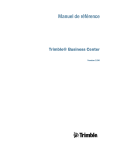
Lien public mis à jour
Le lien public vers votre chat a été mis à jour.
Caractéristiques clés
- Ajustement du réseau de lignes de base traitées
- Calibrage du chantier pour les coordonnées locales
- Création de courbes de niveau pour la visualisation topographique
- Création de grilles de transformation géodésique
- Exportation de données dans divers formats
- Gestion des systèmes de coordonnées
- Création d'alignements complexes
Questions fréquemment posées
Sélectionnez Levé > Ajuster le réseau. La boîte de dialogue Ajustement du réseau s’affiche.
Cliquez sur l’icône Calibrage du chantier de la barre d’outils ou sélectionnez Levé > Calibrage du chantier. Le volet de commande Calibrage du chantier s'affiche.
Cliquez sur l’icône Créer des courbes de niveau de la barre d’outils ou sélectionnez Surface > Créer des courbes de niveau.